施工图绘制顺序
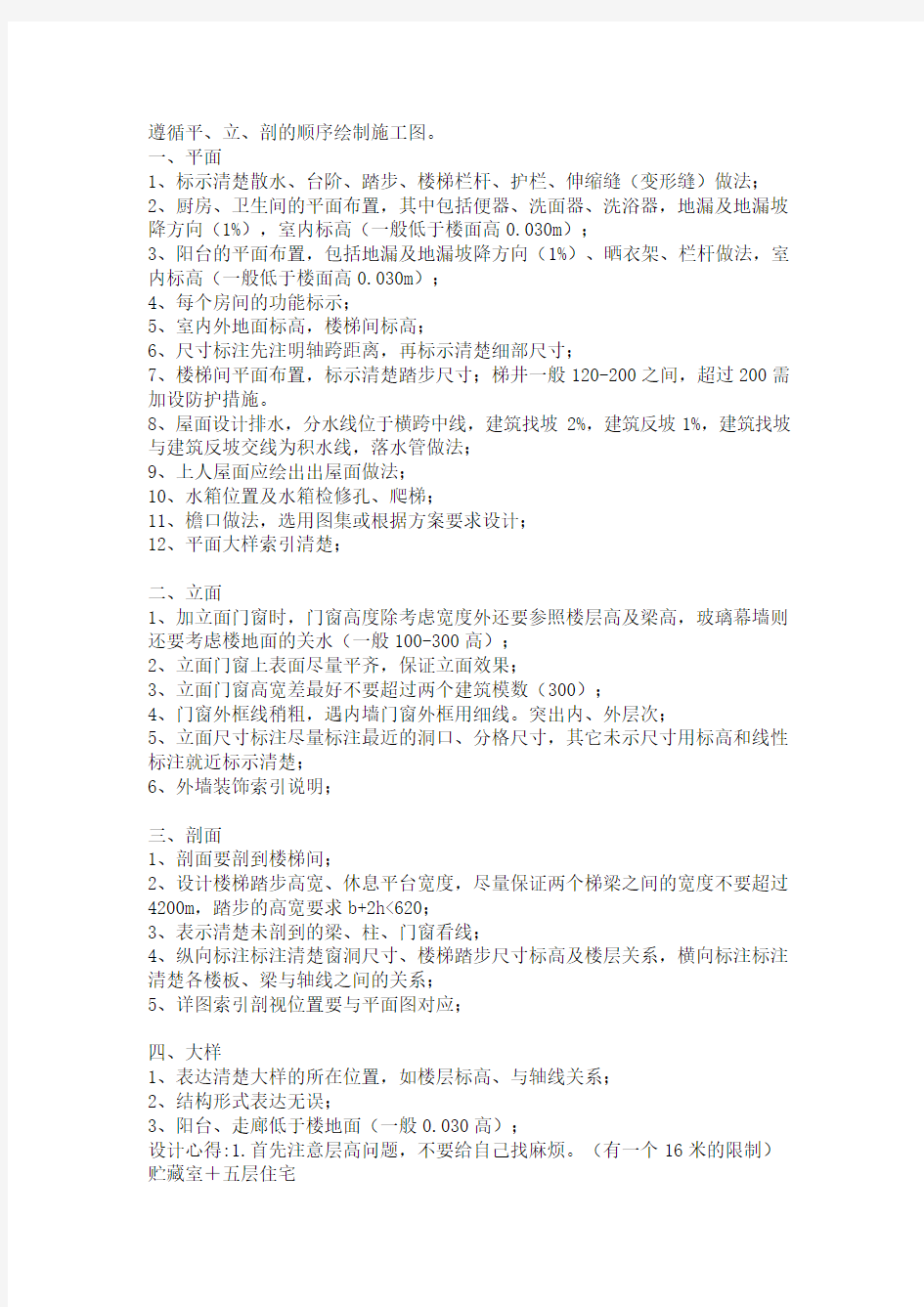
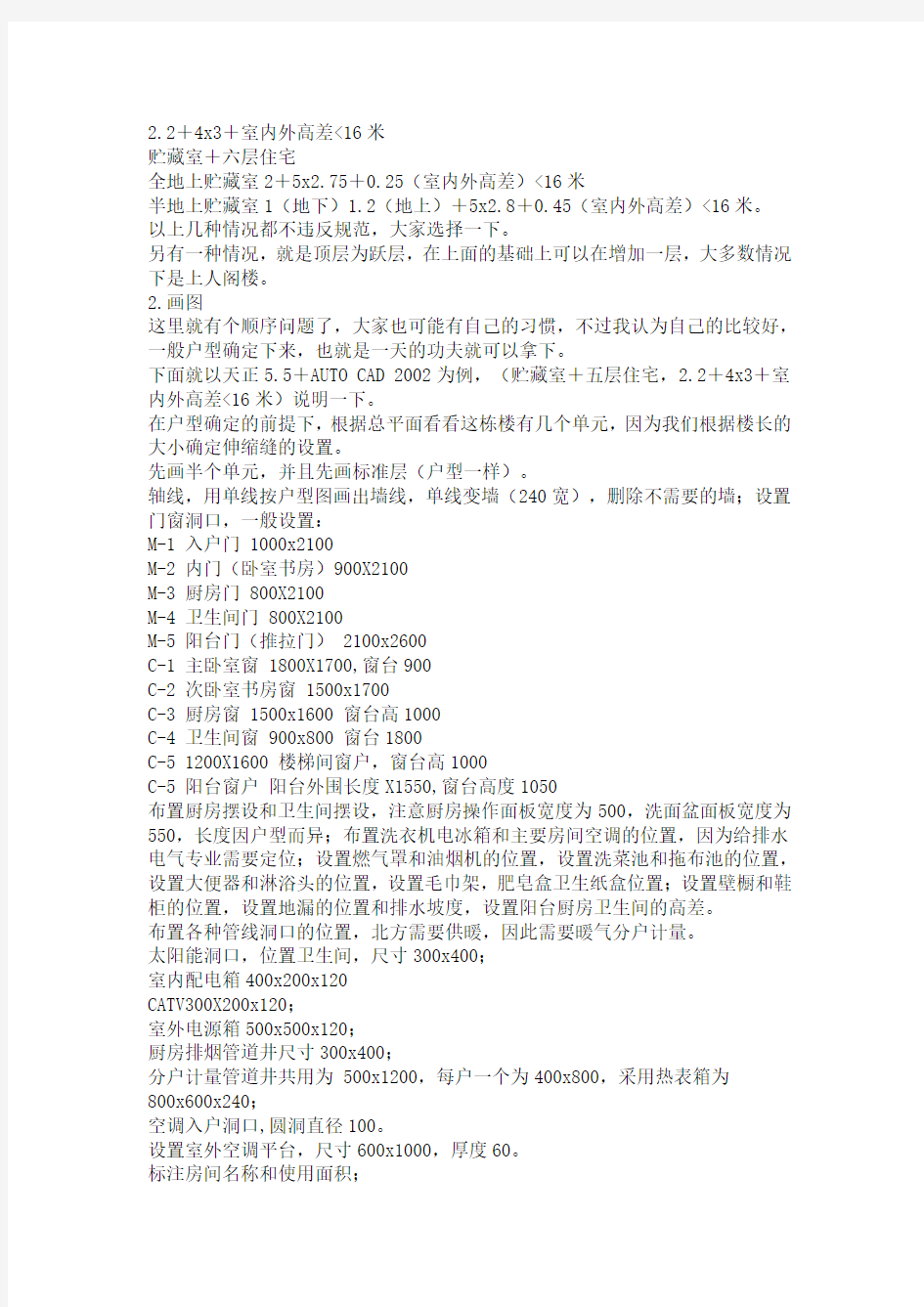
遵循平、立、剖的顺序绘制施工图。
一、平面
1、标示清楚散水、台阶、踏步、楼梯栏杆、护栏、伸缩缝(变形缝)做法;
2、厨房、卫生间的平面布置,其中包括便器、洗面器、洗浴器,地漏及地漏坡降方向(1%),室内标高(一般低于楼面高0.030m);
3、阳台的平面布置,包括地漏及地漏坡降方向(1%)、晒衣架、栏杆做法,室内标高(一般低于楼面高0.030m);
4、每个房间的功能标示;
5、室内外地面标高,楼梯间标高;
6、尺寸标注先注明轴跨距离,再标示清楚细部尺寸;
7、楼梯间平面布置,标示清楚踏步尺寸;梯井一般120-200之间,超过200需加设防护措施。
8、屋面设计排水,分水线位于横跨中线,建筑找坡2%,建筑反坡1%,建筑找坡与建筑反坡交线为积水线,落水管做法;
9、上人屋面应绘出出屋面做法;
10、水箱位置及水箱检修孔、爬梯;
11、檐口做法,选用图集或根据方案要求设计;
12、平面大样索引清楚;
二、立面
1、加立面门窗时,门窗高度除考虑宽度外还要参照楼层高及梁高,玻璃幕墙则还要考虑楼地面的关水(一般100-300高);
2、立面门窗上表面尽量平齐,保证立面效果;
3、立面门窗高宽差最好不要超过两个建筑模数(300);
4、门窗外框线稍粗,遇内墙门窗外框用细线。突出内、外层次;
5、立面尺寸标注尽量标注最近的洞口、分格尺寸,其它未示尺寸用标高和线性标注就近标示清楚;
6、外墙装饰索引说明;
三、剖面
1、剖面要剖到楼梯间;
2、设计楼梯踏步高宽、休息平台宽度,尽量保证两个梯梁之间的宽度不要超过4200m,踏步的高宽要求b+2h<620;
3、表示清楚未剖到的梁、柱、门窗看线;
4、纵向标注标注清楚窗洞尺寸、楼梯踏步尺寸标高及楼层关系,横向标注标注清楚各楼板、梁与轴线之间的关系;
5、详图索引剖视位置要与平面图对应;
四、大样
1、表达清楚大样的所在位置,如楼层标高、与轴线关系;
2、结构形式表达无误;
3、阳台、走廊低于楼地面(一般0.030高);
设计心得:1.首先注意层高问题,不要给自己找麻烦。(有一个16米的限制)贮藏室+五层住宅
2.2+4x3+室内外高差<16米
贮藏室+六层住宅
全地上贮藏室2+5x2.75+0.25(室内外高差)<16米
半地上贮藏室1(地下)1.2(地上)+5x2.8+0.45(室内外高差)<16米。
以上几种情况都不违反规范,大家选择一下。
另有一种情况,就是顶层为跃层,在上面的基础上可以在增加一层,大多数情况下是上人阁楼。
2.画图
这里就有个顺序问题了,大家也可能有自己的习惯,不过我认为自己的比较好,一般户型确定下来,也就是一天的功夫就可以拿下。
下面就以天正5.5+AUTO CAD 2002为例,(贮藏室+五层住宅,2.2+4x3+室内外高差<16米)说明一下。
在户型确定的前提下,根据总平面看看这栋楼有几个单元,因为我们根据楼长的大小确定伸缩缝的设置。
先画半个单元,并且先画标准层(户型一样)。
轴线,用单线按户型图画出墙线,单线变墙(240宽),删除不需要的墙;设置门窗洞口,一般设置:
M-1 入户门 1000x2100
M-2 内门(卧室书房)900X2100
M-3 厨房门 800X2100
M-4 卫生间门 800X2100
M-5 阳台门(推拉门) 2100x2600
C-1 主卧室窗 1800X1700,窗台900
C-2 次卧室书房窗 1500x1700
C-3 厨房窗 1500x1600 窗台高1000
C-4 卫生间窗 900x800 窗台1800
C-5 1200X1600 楼梯间窗户,窗台高1000
C-5 阳台窗户阳台外围长度X1550,窗台高度1050
布置厨房摆设和卫生间摆设,注意厨房操作面板宽度为500,洗面盆面板宽度为550,长度因户型而异;布置洗衣机电冰箱和主要房间空调的位置,因为给排水电气专业需要定位;设置燃气罩和油烟机的位置,设置洗菜池和拖布池的位置,设置大便器和淋浴头的位置,设置毛巾架,肥皂盒卫生纸盒位置;设置壁橱和鞋柜的位置,设置地漏的位置和排水坡度,设置阳台厨房卫生间的高差。
布置各种管线洞口的位置,北方需要供暖,因此需要暖气分户计量。
太阳能洞口,位置卫生间,尺寸300x400;
室内配电箱400x200x120
CATV300X200x120;
室外电源箱500x500x120;
厨房排烟管道井尺寸300x400;
分户计量管道井共用为 500x1200,每户一个为400x800,采用热表箱为
800x600x240;
空调入户洞口,圆洞直径100。
设置室外空调平台,尺寸600x1000,厚度60。
标注房间名称和使用面积;
标注内门窗的洞口尺寸。
镜像生成一个标准单元,添加构造柱,一般外墙各个结点和楼梯四角,尺寸
240x240。长度超过层高2倍的墙体增设构造柱,最后根据结构图纸更改柱子的设置位置。
楼梯间宽度一般为2600,本例楼梯间宽度可以为2400,注意楼梯间的一些规范,栏杆高度900,(1050水平段顶层),栏杆间距0.11,梯段宽度不小于1米,休息平台宽度宜为1.2米,楼梯间进深一般为5400。1.2+9x0.3+1.5=5.4。天正5.5的柱子不能镜像,墙体加粗厚显示错误,可以copy。
复制后得到标准层平面,标注轴线尺寸;关掉轴线层,标注外墙门窗洞口尺寸。标注图纸名称和比例,插入图框。
复制标准层向上,修改楼梯间和层高标注,得到顶层平面图。
复制标准层向下,修改层高标注,添加雨棚,得到2层平面图。
复制2层平面图,修改楼梯间参数,修改雨棚为坡道,删除阳台,更改洞口名称,修改室内标高,增加室外标高,增加指北针,用PL线沿外墙画闭合线,偏移生成散水,最后得到一层平面图。
复制一层轴线及轴线尺寸和刚才的PL线,向内偏移240生成屋顶女儿墙,向外偏移600,生成屋顶檐口,复制标准层太阳能油烟井和阳台到顶层平面修改,出屋面井高度为600,女儿墙高度为900,在楼梯间设置上人孔,尺寸为600x600。画出排水方向和坡度以及雨水管的位置。
这样平面就算完成了。
三、关于底层:
1、应注明室外台阶、坡道、明沟;室内外标高。
2、底层若设车库,其外墙门洞口上方应设防火挑檐。楼梯间等公共出入口同。
3、住宅公共出入口位于开敞楼梯平台下部,应设雨罩等防止物体堕落伤人的安全措施。
4、散水宽度L宜为600~1000mm,当采用无组织排水时,散水的宽度可按檐口线放出200~300mm;坡度可为3%~5%,一般取5%;当散水采用混凝土时,宜按20~30m 间距设置伸缩缝。散水与外墙之间宜设缝,缝宽可为20~30mm,缝内应填沥青类材料。
散水做法见闽86J901(7/3),为水泥砂浆散水。
3、明沟宽度一般在200mm左右,图集取200mm或250mm。套用省标图集应注明深度H的值(单个工程H=300mm)。沟底应有0.5%左右的纵坡。
明沟做法见闽86J901(1/4),为砖砌明沟。
4、勒脚的高度一般为室内地坪与室外地坪的高差,也可以根据立面的需要而提高勒脚的高度尺寸。
外墙勒脚做法见闽97J09(17/49),采用花岗石面层,高度从室外地坪至室内地坪标高。
5、室外台阶做法见闽86J901(4/7),为150号砼台阶,12厚水磨石面层。
四、关于标准层:
1、应注明楼面标高;卫生间、阳台降低的标高。
2、铝合金门窗见协91J604,门窗代号及编号标注方法:门窗按其开启形式冠以拼音字母,以资识别,代号如下:M-门;
G-固定式; T-推拉式; P-平开式; C-窗; S-上悬式; H-滑撑式; DM-弹簧门; a-左开; b-右开;
C2-洞口尺寸相同形式不同的窗。
3、胶合板门见闽86SJ601。
4、八层及以下的厨房排风道楼板预留洞尺寸:550×350。
八层及以下的卫生间排风道楼板预留洞尺寸:430×300。
日志
上一篇
下一篇
|返回日志列表
[转] 国家一级设计师十年用CAD精髓(zz)
?复制地址
?转载
?分享
转载自龙云凤雨 2009年12月11日 23:17 阅读(13) 评论(0) 分类:网络转载
?举报
?字体:小▼
o小
o中
o大
2009年07月30日星期四 11:30 P.M.
牛人十数年CAD经验分享翻过很多CAD的教材,觉得如果对照那些教材学习CAD的话,确实都能够在一定程度上掌握这个软件,如果到设计院或事务所,也都能勉勉强强的开始画图。但是,我觉得这远远不够,从书本到实战,还有一大段距离。
本人早年毕业于同济,目前早已是一级注册建筑师,在公司里照看着一大堆的小朋友。虽然这些小朋友都能够完成绘图和简单的设计工作,但我感觉距离真正的掌握和运用CAD,还有很多距离。至于公司里的其他专业,更可以用惨不忍睹来形容。
因此,我将连续编写有关CAD的一系列的心得体会,将会在我公司的刊物上发表,同时,我也在这里发表,以飨大家。 AUTOCAD使用心得连载之一
使用的三个基本方面
目前,我公司的设计文件,特别是图纸,都是用AUTOCAD软件绘制的。但是,现在还有很多人对CAD并不是非常熟悉,或者说使用起来并非得心应手,以至于效率并不是很高,可以说,在我们公司,绘制同样的一张图纸,速度快的和慢的在耗时上可能会相差好几倍。同时,每个人绘制出来的图纸看上去感觉都不经相同,有些图纸看上去一目了然、清晰漂亮,而有些图纸不但表达不清,过分点可以用惨不忍睹来形容。 -
从本期工程设计开始,本人会将十几年绘图经验的点点滴滴作为连载,以飨大家,希望对大家能有所借鉴,从中能吸取一二,养成良好的绘图习惯、提高绘图速度。同时,本人也希望这是抛砖引玉,借助这个机会和载体,能够使得大家对CAD的使用展开一次交流和讨论,相互提高。
另外,因为本人是建筑专业的,对其他专业不胜了解,因此,今后的举例将主要是和建筑专业有关的,希望大家能举一反三。
不知大家认为,使用CAD画图,最重要的是什么?对这个问题,每个人都有可能理解不同,但在我看来,最重要的是时时刻刻记住自己使用CAD画图的目的是什么。
我们进行工程设计,不管是什么专业、什么阶段,实际上都是要将某些设计思想或者是设计内容,表达、反映到设计文件上。而图纸,就是一种直观、准确、醒目、易于交流的表达形式。所以我们完成的东西(不管是最终完成的设计文件,还是作为条件提交给其他专业的过程文件,一定需要能够很好的帮助我们表达自己的设计思想、设计内容。
有了这个前提,我们就应该明白,好的计算机绘制的图纸应该具有以下两个特征:清晰、准确。
清晰:我们要表达的东西必须清晰,好的图纸,看上去一目了然。一眼看上去,就能分得清哪是墙、哪是窗、哪是留洞、哪是管线、哪是设备;尺寸标注、文字说明等清清楚楚,互不重叠……。除了图纸打印出来很清晰以外,在显示器上显示时也必须清晰。图面清晰除了能清楚的表达设计思路和设计内容外,也是提高绘图速度的基石。
准确:200宽的墙体不能画成240;留洞不能尺寸上标注的是1000X2000,而实际量量是1250X2100;更常见的错误是分明是3000宽的一条线,量出来却是2999.87。制图准确不仅是为了好看,更重要的是可以直观的反映一些图面问题,对于提高绘图速度也有重要的影响,特别是在图纸修改时。我们在使用CAD绘图时,无时无刻都应该把以上两点铭刻在心。只有做到这两点,才能够说绘图方面基本过关了。
图面要“清晰”、“准确”,在绘图过程中,同样重要的一点就是“高效”了。能够高效绘图,好处不用多说,如果每人都能提高20%的绘图效率,可能每个项目经理和部室主管都会笑不动了。
清晰、准确、高效是CAD软件使用的三个基本点。在CAD软件中,除了一些最基本的绘图命令外,其他的各种编辑命令、各种设置定义,可以说都是围绕着清晰、准确、高效这三方面来编排的。我们在学习CAD 中的各项命令、各种设置时,都要思考一下,它们能在这三个方面起到那些作用;在使用时应该注重什么;
在什么情况和条件下,使用这些命令最为合适。
第一次就和大家谈这些,关键是要每位同仁都认识到“清晰”、“准确”这两点的重要性(“高效”这一点,大家平常都认识得到,而且也都在努力提高,而“清晰”“准确” ,就我平时的观察,还有很多同仁都还没能够认识,或者说还没放到足够的重视程度上来)。如果大家有什么不同看法和其他高见,希望能够一起交流。在今后,我将从不同的角度、方面来给大家分享如何在制图过程中,能够清晰、准确、高效AUTOCAD使用心得。
连载之二
上次,我们探讨了AUTOCAD软件使用的三个最基本的原则,“清晰”、“准确”、“高效”。可能大家觉得有点虚,从这一次开始,我们就开始来实战了。
接到一个任务,准备开始画图了,不知各位第一步做什么。可能有很多人,直接就开始画图,但这不正确。应该是进行各种设置,包括图层、线形、字体、标注等等。进行各方面的设置是非常必要的,只有各项设置合理了,才为我们接下来的绘图工作打下良好的基础,才有可能使接下来“清晰”、“准确”、“高效”。
首先来谈谈图层。可以说,图层的定义,是整个 AUTOCAD软件最为关键的设置,而我发现,我们公司的员工图层设置清晰条例的并不多。有时候打开某些同事的DWG图纸,一看,几十个图层,再一看,大部分图元都是在0层上,不禁哭笑不得。至于应该在不同的图层上的在一个图层上了,应该在一个图层上的又不在一个图层上,类似的问题比比皆是。图层的设置有哪些原则呢?
第一,在够用的基础上越少越好。
不管是什么专业,什么阶段的图纸,图纸上所有的图元可以用一定的规律来组织整理。比如说,建筑专业的图纸,就平面图而言,可以分为:柱、墙、轴线、尺寸标注、一般标注、门窗看线、家具等。也就是说,建筑专业的平面图,就按照柱、墙、轴线、尺寸标注、一般汉字、门窗看线、家具等来定义图层,然后,在画图的时候,分别应该在哪个类别的,就把该图元放到相应得图层中去。
只要图纸中所有的图元都能有适当的归类办法了,那么图层设置的基础就搭建好了。但是,图元分类是不是越细越好呢?不对。比如说,建筑平面图上,有门和窗,还有很多台阶、楼梯等的看线,那是不是就分成门层、窗层、台阶层、楼梯层呢?不对。图层太多的话,会给我们接下来在绘制过程中反而造成不便。就像门、窗、台阶、楼梯,虽然不是同一类的东西,但又都属于看线,那么就可以用同一个图层来管理。 -
因此,图层设置的第一原则是在够用的基础上越少越好。两层含义,1、够用;2、精简。每个专业的情况
不一样,大家可以自己琢磨,怎么样是相对最合理的。
第二, 0层的使用。
很多同事喜欢在0层上画图,因为0层是默认层,白色是0层的默认色,因此,有时候看上去,显示屏上白花花一片。这样做,绝对不可取。0层上是不可以用来画图的,那0层是用来做什么的呢?是用来定义块的。定义块时,先将所有图元均设置为0层(有特殊时除外),然后再定义块,这样,在插入块时,插入时是哪个层,块就是那个层了。
第三,图层颜色的定义。
图层的设置有很多属性,除了图名外,还有颜色、线形、线宽等。我们在设置图层时,就要定义好相应的颜色、线形、线宽。
现在很多同事在定义图层的颜色时,都是根据自己的爱好,喜欢什么颜色就用什么颜色,这样做并不合理。
图层的颜色定义要注意两点,一是不同的图层一般来说要用不同的颜色。这样做,我们在画图时,才能够在颜色上就很明显的进行区分。如果两个层是同一个颜色,那么在显示时,就很难判断正在操作的图元是在哪一个层上。
图层颜色定义的第二点是,颜色的选择应该根据打印时线宽的粗细来选择。打印时,线形设置越宽的,该图层就应该选用越亮的颜色;反之,如果打印时,该线的宽度仅为0.09mm,那么该图层的颜色就应该选用8号或类似的颜色。为什么要这样?这样可以在屏幕上就直观的反映出线形的粗细。举个例子,大家看附图。柱子层(ZU)和墙层(WA)打印出来是最粗的,那么一个用黄色,一个用青色,这两个颜色在AUTOCAD 中是比较亮的。填充层(h)和家具层(fur)在打印时线宽定义为0.13mm,那么,在选择颜色时,也用较暗的8号和83号色。这样做的好处,大家在使用中,慢慢体会。
另外,白色是属于0层和DEFPOINTS层的,我们不要让其它层使用白色。
第四,线形和线宽的设置。
在图层的线形设置前,先提到LTSCALE这个命令。一般来说,LTSCALE的设置值均应设为1,这样在进行图纸交流时,才不会乱套。常用的线形有三种,一是Continous连续线,二是ACAD_IS002W100点划线,三是
ACAD_IS004W100虚线。象以前14版CAD时用到的hidden、dot等,不建议大家使用。
线宽的设置又有讲究了。一张图纸是否好看、是否清晰,其中重要的一条因素之一,就是是否层次分明。一张图里,有 0.13的细线,有0.25的中等宽度线,有0.35的粗线,这样就丰富了。打印出来的图纸,一眼看上去,也就能够根据线的粗细来区分不同类型的图元,什么地方是墙,什么地方是门窗,什么地方是标注。
因此,我们在线宽设置时,一定要将粗细明确。如果一张图,全是一种线宽还能够用马马虎虎看得过去来形容的话,门窗线比墙线还粗就可以说是错误了。
另外还有一点,我们要注意。现在我们打图有两种规格,一是按照比例打印,这时候,我们的线宽可以用0.13\0.25\0.4这种粗细规格。如果我们是不按照比例打印A3规格,这时候线宽设置要比按比例的小一号0.09\0.15\0.3,这样才能使小图看上去清晰分明。
图层设置时,主要有以上几方面要注意的地方。
另外,在画图时,也还有一点要注意,就是所有的图元的各种属性都尽量跟层走。不要这根线是WA层的,颜色却是黄色,线形又变成了点划线。尽量保持图元的属性和图层的一致,也就是说尽可能的图元属性都是Bylayer。这样,有助于我们图面的清晰、准确和效率的提高。
以上是连载一和连载二,目前也就写了那么多(4000字),看看大家反应,回帖多的话,我将陆续的将后面的内容帖上来。(估计写完的话,还有10000字)。如果大家反应不好,以后就不再继续了。希望大家多多支持鼓励。
前两天到苏州搞活动去了,回来后看到帖子已经置顶精华,回帖也很多,十分高兴。回帖中,有两位提到我写的东西太浅了,的确如此。我写这篇东西的目的,是让一个会用CAD软件的人,如何能够结合自己的工作,将CAD运用的更加合理。所码的文字,也都是从这个角度出发。因为,在我周围所接触的伙伴中,有很多对CAD软件都很熟练,但仔细看看,有很多基础的,原则的东西并没有掌握,或者说没有运用到最合理。因此,我想我的这篇东西并非降龙十八掌,而是最为基础的运气吐纳。对内功掌握透彻了,再练高深武功,自然水到渠成。
AUTOCAD使用心得连载之三
--字体、标注的设置与CAD模版文件
上次,我们探讨了AUTOCAD软件中图层设置的几个原则,接下来,我们再探讨一下其他几个我认为需要掌握的设置。
字体的设置(Style)。
在AUTOCAD软件中,可以利用的字库有两类。
一类是存放在AUTOCAD目录下的Fonts中,字库的后缀名为shx,这一类是CAD的专有字库,英语字母和汉字分属于不同的字库。
第二类是存放在WINNT或WINXP等(看系统采用何种操作系统)的目录下的Fonts中,字库的后缀名为ttf,这一类是windows系统的通用字库,除了CAD以外,其他,如Word、Excel等软件,也都是采用的这个字库。其中,汉字字库都已包含了英文字母。
我们在CAD中定义字体时,两种字库都可以采用,但它们分别有各自的特点,我们要区别使用。
第一类后缀名为shx的字库,这一类字库最大的特点就在于占用系统资源少。因此,一般情况下,我都推荐使用这类字库。我们公司提供了sceic.shx、sceie.shx、sceist01.shx三个字库,其中sceic.shx是汉字字库,sceie.shx是英文字库,sceist01.shx是带有常见结构专业符号的英文字库。我强烈建议,我公司的图纸,除特殊情况外,全都采用sceic.shx、sceie.shx、sceist01.shx这三个字库文件,这样,图纸才能统一化,格式化。
那后缀名为ttf的字库什么时候采用呢?有两种情况。一是你的图纸文件要与其他公司交流,这样,采用宋体、黑体这样的字库,可以保证其他公司在打开你的文件时,不会发生任何问题。第二种情况就是在做方案、封面等情况时。因为这一类的字库文件非常多,各种样式都有,五花八门,而且比较好看。因此,在需要教美观效果的字样时,就可以采用这一类字库。
我们在定义字体时,还有一些要注意。
首先,同样是在够用情况下,越少越好的原则。这一点,应该适用于CAD中所有的设置。不管什么类型的设置,都是越多就会造成CAD文件越大,在运行软件时,也可能会给运算速度带来影响。更为关键的是,设置越多,越容易在图元的归类上发生错误。
我在使用CAD时,除了默认的Standard字体外,一般只有两种字体定义。一种是常规定义,字体宽度为0.75。一般所有的汉字、英文字都采用这种字体。第二种字体定义采用与第一种同样的字库,但是字体宽度为0.5。这一种字体,是我在尺寸标注时所采用的专用字体。因为,在大多数施工图中,有很多细小的尺寸挤在一起。这时候,采用较窄的字体,标注就会减少很多相互重叠的情况发生。标注的设置(Dimstyle)。
标注定义里面的选项多了一点,不过要注意的地方倒是不多。我一般情况下会定义一种设置,对于有特殊的情况,我会单独修改其属性,然后其他的用格式刷来刷。介绍一下我常用的标注定义的设置吧(1:100比例出图)。
直线和箭头:所有颜色和线宽的选择均为Bylayer,箭头大小150,其他几个数据一般在100~200。
文字:文字样式要选择前面提到的宽度定义为0.5的字体,颜色仍旧是Bylayer,文字高度350,文字位置垂直为上方,水平为置中,从尺寸线偏移60,文字与尺寸线对齐。
其它一些选项根据需要调整,无需注意地方。
单位的设置(Units)。
单位设置的选项中,我发现有人喜欢在长度的精度选项上选用0,即是以个位来作为单位。对这点,我建议改为小数点后3~4位。在最开始的篇章里,我强调过准确是AUTOCAD使用的三大基本点之一。如果我们把长度精度定义为个位,那将会忽略掉许多微小的错误,比如1000的线段,实际上却被画成了999.97。
在每次画图之前都进行以上的定义,比较麻烦,所以AUTOCAD公司给我们提供了一个非常好的办法,就是dwt模版。每次在新建一张图纸的时候,CAD软件都会让我们打开一张dwt模版文件,默认的是acad.dwt。而我们在创建好自己的一套习惯设置后,就可以建立自己的模版文件,以保存所有的设置和定义。我的dwt 模版是我花了几个小时,精心选择的一些图,包括有简单的平面图、立面图、剖面图、楼梯大样各一张,常用的图块几十个(当然是归类整理好的)。这样,我在每次新做一个项目时,就可以打开这张模块,开始工作了。可能会有人问道如何创建dwt文件,很简单,在保存文件时,选择另存为,然后在文件类型中选择dwt就可以了。
讲完了AUTOCAD中的各项设置,最后再讲一下Purge这个命令。Purge这个命令可以清除掉图中所有的没有用到的设置、图块等信息,建议大家多多使用,我是几乎每次存盘前都要Purge一下的。
最后总结一下,AUTOCAD中的各项清晰条理的设置,是达到CAD软件使用中“清晰、准确、高效”三个基本点的基石。因此,我强烈呼吁公司的各个部室专业,都尽快建立起适用于本部门本专业的一套标准设置,并加以落实。如果能过做到每个专业都条例化、标准化,那不但对于专业内部,在各专业的衔接,资料的提交上,一定可以提高不少的效率。AUTOCAD使用心得连载之四
--常用命令与快捷键设置原则
AUTOCAD软件中有非常多的命令,如何才能掌握主要的一些命令,并且合理的运用呢?我常和别人探讨,在CAD中,要绘制或者编辑某一个图元,一般来说都有好几种方法,作为一个合格的cad-drawer,应该合理的运用最为恰当的方法。
我们先来看看CAD中有哪些命令?我们可以把它们分为几类。一类是绘图类,二类是编辑类,三类是设置类,四类是其它类,包括标注、视图等。我们一类一类分析。
第一类,绘图类。常用的命令有:
Line 直线
xline 构造线(用来画辅助线)
mline 双线(在画墙线时常用到,也可自己定义使用其它线型)
pline 多义线(大部分由线段组成的图元,能够定义为多义线的就定义为多义线,这样在选择时比较方便)rectang 矩形(实际上就是四段围合的多义线)
arc 圆弧
circle 圆
hatch 填充(要注意图案的比例)
boundary 边界(在计算面积、填充等情况会用到)
block 定义块(需将准备用于定义块的所有图元放到0层,其它所有属性均改为bylayer)
insert 插入快(与-insert相比较,一个会调出对话框,一个不会)
第二类,编辑类。常用的命令有:
Matchprop 特性匹配(相当于word中的格式刷,常用于将正在操作的图元刷成正确的图层)
Hatchedit 填充图案编辑(鼠标左键双击填充的图案即可)
Pedit 多义线编辑(也可用于将几段首尾相接的线段连接成多义线)
Erase 擦除
Copy 拷贝
Mirror 镜像
Offset 平移
Array 阵列
Move 移动
Rotate 旋转
Scale 缩放
Stretch 拉伸
Lengthen 拉长(不常用,但在需要延长非水平或垂直的线段时很方便;!也可实现同样的功能,大家先自己琢磨看看)
Trim 裁减
Extend 延伸
Break 打断
Fillet 倒圆角
Explode 打碎(可用于打碎块、多义线、双线等)
Align 对齐(不常用,但在画一些倾斜的图形时很有用,可以把图对正了画,画好了再调整回原来的角度。和UCS是两个概念)
Properties 属性(同14版时的ddmodify,可调出属性表,在其中可查看和修改该图元的几乎所有属性,很有用)
就绘图类和编辑类的命令再进行一些说明。
第一,我们在绘制中,一般来说,能用编辑命令完成的,就不要用绘图命令完成。在CAD软件的使用过程中,虽然一直说是画图,但实际上大部分都是在编辑图。因为编辑图元可以大量减少绘制图元不准确的几率,并且可以在一定程度上提高效率。
第二,在使用绘图命令时,一定要设置捕捉(捕捉的设置,以后再讲),F3切换。
第三,在使用绘图和编辑命令时,大部分情况下,都要采用正交模式,F8切换。
第四,以上我罗列出来的绘图和编辑命令,作为一个cad-drawer,是必须精通并能熟练运用的,其它没有列出的绘图和编辑命令,应该了解,在适当的时候使用。
第三类,设置类。前面讲了很多,不再重复
第四类,其它。这里面的内容又有很多,我们再分别描述。(这里面会涉及到Express里面的命令)接下来谈谈如何自定义快捷键。
快捷键的定义是保存在acad.pgp文件中,2004版后(也可能是02版后,记不清了)改变了放置的目录,大家自己在windows里面搜索一下就知道了。快捷键是可以根据每个人的喜好,自由定义的。但,我认为自由不等于随便,也应该有一些原则。
一、不产生歧义,尽量不要采用完全不相干的字母。比如说,copy这个命令,就不要用v这个字母来定义快捷键。这样容易造成误解、遗忘。就算自己背熟了,别人一到你的机器上来,就绝对晕倒了。
二、根据各个命令的出现频率来定义快捷键,定义时,依次采用“1个字母--1个字母重复两遍--两个相邻或相近字母--其他”的原则。
举个最简单的例子,copy和circle。在cad的默认设置中,copy是co/cp,circle是c。这样的安排绝对不合理。一般说来,copy使用的频率比circle要高得多,所以,首先应该是将c定义为copy的快捷键。
然后,对于circle,可以采用cc(第一和第四个字母),也可采用ce(首尾两个字母),这两个都被占用了或者不习惯,再采用ci。
对于常用命令,我的建议是一定要采用快捷键,使用快捷键比用鼠标点取图标,或在菜单上选择命令要快上非常多的时间。一定要养成左手键盘,右手鼠标的习惯。什么算是常用命令呢?我建议平均每天出现5次以上的命令,都应该归结于常用命令。
大家根据这样的原则来定义好快捷键后,经过1~2天的练习,一定能够提高不少的效率。AUTOCAD使用心得连载之五
--图层控制命令、视图命令、图元选择方式
图层控制命令和视图命令都是辅助绘图的命令,但是这些命令非常的关键,是否熟练,将会极大地影响到绘图的效率。
先来看看和图层有关的命令。和图层有关的命令实际上大部分是在Express(02版中好像是在Bonus)中,在安装AUTOCAD时,要完全安装才能出现。
图层命令中,第一个,当然是layer,图层属性管理器。里面的具体内容以前已较为详细的谈过,这次不再重复。和图层控制有关的其他命令,则都是让我们在绘图过程中如何方便的来控制图层的“开关(显示)”、“锁定”、“当前层”,方便的转换所绘制图元的层属性。
和“当前层”有关的命令。
ai_molc 改变当前层为所选择图元所属层。这个命令在工具栏里就有,大家应该都已经比较熟悉了。
laycur (change to current layer) 改变所选择图元所属层为当前层。
和“开关”有关的命令。
layoff (layer off) 关掉选择层。
Layiso* (layer isolate) 图面显示仅保留所选层(孤立层)。
Layon* (turn all layers on) 打开所有层。
和“锁定”有关的命令。
laylck (layer lock) 锁定选择层
layulk (layer unlock) 解开选择的锁定层
layerlckiso* 除选择层外,其它层均锁定(插件“免费迷你建筑工具”中的命令)
其它图层控制命令
layerp 恢复至上一个图层状态
laymch (layer match)改变选择图元所属层为最后选择的图元的层(类似于matchprop,但选择图元的顺序正好相反)
图层命令希望大家能花一点时间熟悉并掌握,当然,前提条件是图纸中的图元图层设置归类条例清晰。这点做不到的话,一切免谈。上面有三个命令,打* 号的,是大家平常可能忽视掉,但非常管用的命令。
视图命令有三类。
第一类:redraw (redrawall) 重画,regen 重生成。常用的是redraw,在一些辅助显示点、辅助显示线用redraw无法清除时,用regen试试看。
第二类是视图缩放类。这一类主要是围绕着zoom的各个分支命令。常用的有:
zoom-默认实时缩放
zoom-p 回到上一次视图范围
zoom-d 动态缩放视图
zoom-a 显示全部视图
zoom-w 显示所选择窗口的视图范围
第三类是视图平移类。就是pan和其分支命令。
不知大家在视图控制时,是用鼠标选择工具栏里的图标,还是用键盘输入命令?想想以前,为了方便的进行视图控制,还经常使用透明命令。在00版本以上的AUTOCAD和三键鼠标(中键为滚轴)出现后,视图的缩放和平移,使用鼠标的滚轴中键就基本可以满足要求了。
鼠标中键上下滚动就是zoom的实时缩放,中键按下后就是pan。而且这些都是透明命令,即可以插在其它命令进行过程中执行的命令。利用三键鼠标来进行的视图控制,大家一定要熟练掌握。
既然提到了鼠标的使用,就在谈一下和鼠标也密切相关的图元选择方式。
我们在进行编辑命令的操作时,不可避免的要进行图元的选择。就编辑命令和图元选择来说,常用的有两种方式。我习惯的是第二种。
第一种,选用鼠标点选或框选图元,此时,所选择图元呈高亮状态。然后键盘输入编辑命令进行操作。采用这种方式,可利用Shift键来去除多余选择的图元。
第二种,先用键盘输入编辑命令,确认后再选择需操作的图元,选择完毕需操作的图元后再次确认进行编辑操作。这种方式,我觉得在选择需操作的图元这一环节上更为方便灵活,可以通过辅助键来帮助选择。 -
P - previous,选择上一次操作的图元。
R - remove,去除已选择图元。
A - add,增加选择图元(用于使用了remove后)。
这两种方式都牵扯到同样的一些和鼠标使用有关的地方。
鼠标左键。鼠标左键用来选择物体。
一是直接左键点取图元。
二是鼠标左键点下后,向右上或右下侧拖动鼠标,然后松开。这时出现的是实线选择框,只有完全处于实线框内的图元才能被选中。
三是鼠标左键点下后,向左上或左下侧拖动鼠标,然后松开。这时出现的是虚线选择框,只要有一部分处于虚线框内的图元,都能被选中。
鼠标右键。
鼠标右键的作用也很大,我们先要来改一下AUTOCAD的系统配置。在“用户系统配置”中,有个“自定义右键单击”的选项。在“默认模式”和“编辑模式”中,选择“重复上一个命令”;在命令模式中,选择“确认”。
键盘中的回车键和空格键同样可以达到在“默认模式”和“编辑模式”中,重复上一个命令;在命令模式中,进行确认。但在速度上肯定要慢于用鼠标右键来达到同样的目的。建议大家试试看,琢磨琢磨。
AUTOCAD使用心得连载之六
--绘图与打印比例控制、套用图框、标注命令
在绘制图纸完毕后,我们都要将图纸打印出来,只有当图纸打印出来(白图或硫酸纸晒蓝图)后,才可以认为我们的绘图工作基本完毕(当然还有整理归档等)。打印时,有一环不可回避,就是比例问题。打印比例和绘图比例合理,那么最后完成的图纸就清晰美观漂亮。我们常常看到有的图纸密密麻麻,有的图纸空空荡荡,这些都是属于比例控制不当。那么就打印比例和绘图比例而言,我们在绘图时和绘图初期又应该注意什么呢?
一般来说,我们最终打印的图纸有按照比例和不按照比例两种。按照比例的,一般是施工图;不按照比例的情况有很多,一般有方案文本、过程图(自己看的)、条件图等,最近几年的初步设计(扩初设计)文本也逐渐变成不按照比例打印成A3大小。
先来看看按照比例打印的施工图。施工图基本上都是按比例出图的,但是在出图时会有不同的比例设置。
比如说,平立剖一般都是1:100,楼梯间、卫生间是1:50,节点大样是1:20,装修图中的节点大样则可能会有1:10、1:5、1:2等的比例,总图的常用比例是1:500,有时候也会有1:1000、1:2000等。我接下来以一套包括平立剖面图、楼梯间、卫生间大样和节点大样的常规的建筑施工图来举例说明。
首先,我们一开始绘制的一般都是平面图,这时我们应该以实际每1MM对应AUTOCAD中的每个标准单位1来绘制,接下来的其他立剖面也同样。这时,我们有两个地方应该要注意的,一是所有的字体基本上都应设置为350高度左右,房间名可稍大些,图纸名称等专用字体高度另定。第二,就是在进行尺寸标注后,将该尺寸标注的“标注全局比例”设置成100(我已修改了前文有关标注设置中的一些内容,大家注意观看)。其他的设置,按照前文所述。
接下来是1:50比例的楼梯大样和卫生间大样。在绘制这样的图时,我一般先将平面图中的相关部分拷贝到原来图纸旁边,然后删除和剪接掉多余的部分。接下来要修改一些东西了。一是线性比例,除实线外,其他的如虚线、点划线等都改为原来一半的线性比例。二是字大小、标高大小、轴线号大小同样的Scale为原来的0.5比例。三是标注设置,将这一部分的所有标注中的“标注全局比例”修改为50。这样的话,按照1:50的比例打印出来时,各部分的大小尺寸都会比较合适。
1:20的节点大样绘制方法一样,不再啰嗦。
图纸绘制完毕后,要做的就是套图框。每个公司都有自己的图框,而且不同的图幅应该都有。图框在制作时,大多都会按照1:1的比例:A0—1194*840;A1—840*597;A2—597*420;A3—420*297;A4—297*210。其中,A1和A2图幅的还经常用到竖图框。还有,我们需要用到加长图框时,应该是在图框的长边方向,按照图框长边1/4的模数增加。每个图框不管图幅是多少,按照一定的比例打印出来时,图签栏的大小都应该是一样的。我们把不同大小的图框按照我们要出图的比例Scale大,将图套在其中即可。
关于施工图按照比例出图,还有两点要说。一是并非所有的平立剖面图都要按照1:100的比例来,对于一些没什么细部的仓库、厂房时,也可以考虑用到1:150或1:200的比例。这样才能够使图纸饱满。
第二点,就是不管是什么图,绘制时都切记以实际每1MM对应AUTOCAD中的每个标准单位1来绘制(总图可以除外),不同比例的出图只是在字体大小、线性比例、标注的标注全局比例等地方不同。
当然,以上情况是针对同一比例的图都放到同一个图框中出图的情况。对于不同比例的图要放到一个图框中时,稍微有一点不同。我们以一张1:100平面图中要放一张1:20的节点大样来举例。
首先确定1:100为这张图中的主打比例,1:100的平面图按照以上方法绘制完毕,1:20的节点大样,也按照上述方法绘制好,并修改好各个设置。当发现要将其并入1:100的图中出图时,把1:20的节点拷贝一份到1:100的图框内,Scale5倍,然后需要修改两样东西。一是线性比例,二是标注中的两个参数。其中之一是标注全局比例改为1:100(即主打比例),第二是标注线性比例,改为0.2。这样就OK了。当然,在绘制其他比例的图纸时,如果一开始就确定其要和其他不同比例的图纸放在一起,上面的有些顺序可以调整,可以减少一些步骤,较少耗时。
对于不按照比例出的图,也同样有些东西要注意,同样也要注意比例问题。
下面我们以一个方案来举例说明。
我们在进行一个方案设计时,到了整理出图阶段,就要注意比例问题了。首先要确定一下最终出图的图幅,
以前的方案文本都是A3的,现在也常用A2的了(即两个竖版A3拼)。在确定了最终出图比例后,我们要预估一下大概的出图比例,然后按照打印出来的字高为2.5MM左右(方案文本的比例一般在1:200以上,除非是做别墅、小住宅、小公建,字体大小和标注尺寸可以适当小些)凡推出在图纸中的字体大小和标注尺寸的合适数值。有必要时,可以在整理初期先将第一张画得差不多的图打出来看看,确认没问题后,再继续其他图纸的整理完善。图纸全部整理完毕,套好图框,交给打印公司—OK。
在这里,稍微提一下图纸空间。图纸空间是一样很有意思的东西,在图纸的比例设置、批量打印等方面都有很大的不同。不过,在试用了一段时间的图纸空间这个东东后,我放弃了,因为,我们建筑专业绘制的图纸不光是我们自己出图用的,还要作为其他专业的条件图。在我将图纸空间中的图纸提给其他专业后,结果是一个个不断的电话询问,我发现,不光我自己要掌握图纸空间,我还要教会其他所有的专业掌握图纸空间……于是,我放弃不再用了……呵呵。不过,我发现在一些国外公司,除了在方案,在施工图中,也大量运用到图纸空间,不知他们是如何解决掉上面所述的我的困惑的,也许是对公司的所有员工都进行有关的培训吧(当公司的员工较多,而且有很多是中老年员工时,这是很痛苦的)。
AUTOCAD使用心得连载之七--AUTOCAD与其他软件的交互
从事设计工作,除了要使用到AUTOCAD外,还经常要使用到其他软件,如Sketchup、Photoshop、Lightcape、3dMax、CorelDraw、Word、Excel等,有时会碰到各个软件的交互。这一部分,谈谈我在这方面的经验。
一、Sketchup
Sketchup这个软件出来的时间不长,但应该说深受广大建筑设计人员的喜爱,因为它可以很方便的将平面的图形立起来,进行体块的研究,或者是细部的推敲。在很多设计公司,现在都是先将建筑设计(包括装修、规划、城市设计等)用Sketchup竖起来,推敲好,再提给效果图公司建模绘效果图。这样也有利于效果图公司能够比较直观地了解需要建模的对象。我建议所有的建筑师,特别是年轻的建筑师,都要一定程度的了解Sketchup。建筑设计绝对不是平面设计,除了在平面中考虑流线、功能外,其他都要3维的考虑。国外的好的设计都是经过一轮轮不同比例的模型推敲的。
Sketchup与Autocad的交互很简单,在Autocad中绘制到一定程度,需要SU时,整理一下dwg文件,删除掉一些没用的东西,保留下基本的平面图,并选中所有图元,将其中的某个基准点Move到0,0,0坐标(不这样做的话,你在SU中会找不到图形的),保存,SU中导入即可。
二、3dMax
3dMax,最常规也最常用的效果图绘制软件,建模非常方便(与Sketchup建模不同,不多叙述,反正一般建筑师用Sketchup,效果图制作者用3dMax就对了,两者的建模思路不同)。现在也经常使用一些渲染器如VRay、巴西等等来配合进行好的效果的渲染。
Autocad中的平立面图,在3dmax的建模过程中都需要,导入过程都比较简单,不罗嗦了。不过有一点要注意,图层设置合理,图元绘制精确的cad图纸导入3dmax要比“乱七八糟”(原谅我使用这个词)的图节
省建模者的很多时间。
三、Lightcape
Lightcape,我个人觉得室内效果图的效果,使用Lightcape比3dmax渲染出来好的多。一般先在3dmax里建好模型,并初步贴上图并打上灯光,再导入Lightcape中调整贴图、灯光,并渲染。也有高手直接在Lightcape中建模的,呵呵。具体哪个步骤在3dmax或Lightcape里完成,关键看操作者对哪个软件更加熟悉一些了。
四、CorelDraw
CorelDraw,在好几年以前,平面上色(平渲)时经常会使用到这个软件,最大的好处是出来的东西都是矢量文件。不过现在好象一般都PS来平面上色了。
五、Photoshop
Photoshop,这个行业最主要有三个地方会用到这个软件。一是方案的文本制作阶段;二是效果图的后处理,三是用来扫描一些图纸、照片等。
就Photoshop和Autocad的交互而言,两种,一是将Autocad的图纸导成位图文件(即后缀名为jpg、bmp 等),以用于文本制作等;另一是将位图文件倒入Autocad中,常见的是将扫描的地形图导入以便绘制成电子文档。
先说第二种简单的,将位图文件倒入Autocad中。在Autocad的菜单中,选择“插入”,再选择“光栅图像”,然后按照提示一步步操作即可。
对于导入地形图,也可以使用一些软件,如Vpstudio、R2V等来辅助矢量化。
将Autocad的图纸导成位图文件有三种方法,最简单的是利用“Print Sceen”键进行屏幕拷贝,然后到PS中新开一个文件,粘贴即可。第二种是在Autocad的菜单中,选择“输出”,再选择bmp的后缀存储。这样,同样可以把Autocad的屏幕显示内容变成位图文件。
在我们需要将Autocad中的图纸转变成为较大分辨率的位图文件时,需要用到第三种方法。先需要设置一下。菜单中“工具”—“选项”—打印和发布,“添加或配置绘图仪”—“添加绘图仪向导”。出来一张“添加绘图仪”的菜单,左侧是阶段,右侧是选择内容。“开始”阶段选择“我的电脑”,“绘图仪型号”阶段选择生产商为“光栅文件格式”,最右侧的表格中基本上每个都可以,我习惯于选择bmp。一路选择“下一步”。在“完成”阶段选择“编辑绘图仪配置”,出现“编辑绘图仪配置”菜单,在这个菜单中自定义一个图纸尺寸,做文本的话,4000*3000足够用了。确定后,我们便完成了一个类似于打印机的的设置。当我们需要转换位图文件时,采用类似于打印的方法即可。
六、Word
在说Word之前,先说一下Autocad中的文字输入方法。Autocad中的文字输入方法有两种,一是输入为“text”,即单行文字。对于少量的文字,推荐使用这种方法。二是输入为“mtext”,即多行文字。对于长篇大论,如设计说明等,推荐使用这种方法。
在Word中,将长篇大论写好,“Ctrl+A” “Ctrl+C”,在Autocad中选择“绘图”—“文字”—“多行文字”,框选将要写入文字的区域,在跳出来的菜单中“Ctrl+V”,修改顶上的一些设置即可。
Autocad中的图纸要插入Word中,须先将其转换为位图文件即可,方法如前所述。注意一点,就是图片的分辨率不用太大了。
七、Excel
在Autocad中制作表格,以前的版本比较苯,是用一笔一笔画出来,最近几个版本的Autocad有了表格制作功能,但我觉得还是不方便不灵活,于是有时候还是一笔一笔画出来(我也比较苯)。Excel制作表格非常方便,最近发现一个小插件—AutoXlsTable,非常好用,将Excel中的表格导入到Autocad中,大家不妨试试。有关标注的设置那一部分,修改如下:
标注的设置(Dimstyle)。
标注定义里面的选项多了一点,不过要注意的地方倒是不多。我一般情况下会定义一种设置,对于有特殊的情况,我会单独修改其属性,然后其他的用格式刷来刷。介绍一下我常用的标注定义的设置吧。
直线和箭头:所有颜色和线宽的选择均为Bylayer,箭头大小1.5,其他几个数据一般在1~2。
文字:文字样式要选择前面提到的宽度定义为0.5的字体,颜色仍旧是Bylayer,文字高度3.5,文字位置垂直为上方,水平为置中,从尺寸线偏移0.6,文字与尺寸线对齐。
其它一些选项根据需要调整,无需注意地方。
这样的标注设置是整张图纸的所有标注的基础设置,在绘制不同比例的图纸时,需要将其中的“标注全局比例”根据出图比例进行调整。1:100出的图,需要将其“标注全局比例”调整为100;1:150出的图,需要将其“标注全局比例”调整为50。这点在后面的第六部分还会详细
AUTOCAD使用心得连载之八
--方案、初步设计和施工图的设计和绘图思路
前面有朋友提到在做方案的时候,对图元的精度控制不需要太高,的确是这样。现在,由于使用计算机绘图,而方案、初步设计和施工图的设计思路是不太一样的,自然相对应的绘图思路也不太一样。前面还有朋友提到,作为一个绘图员,感觉有些委屈,觉得前途并不是很光明。但我觉得,不管任何设计的任何阶段,绘图的过程都是设计的过程,画上去的任何一笔,任何一个图元,都是在设计。设计的东西有很多,功能、流线、体块、虚实、尺度、人性化等等等等,都需要通过方案、初步设计直到施工图不断的深化、落实。因此,我觉得不管从事哪个阶段的哪部分工作,都需要仔细的琢磨推敲,认真对待,认真的将每一笔画出来。(又啰嗦了)这一部分,我谈谈不同设计阶段的设计过程,以及如何利用计算机,特别是Autocad 来配合。可能这一部分和Autocad的关系不是太密切。
首先是方案设计,方案设计的过程大致有三个阶段。
一、一草阶段
“气泡图”—“方块图”—“体块研究”
“气泡图”是指对建筑物的功能流线以及周边环境关系进行研究。每个气泡都是一个功能分区,根据流线关系串在一起。在“气泡图”中,要确定最基本的功能关系,建筑物/群中有哪些功能分区,它们之间的相互关系如何,在流线中应处于一个怎样的顺序关系;建筑物/群中有哪些流线,不同的人流关系、车流关系等,它们之间的关系如何,如何减少或避免交叉点;建筑物/群与周边关系如何,周边有哪些道路,哪些建筑物,朝向如何,退让如何等等。
“方块图”是将面积关系放到“气泡图”中。这一步,是建立在气泡图的基础上,根据任务书的要求,将各功能区的面积在气泡图中落实,即把每个气泡都按照实际的面积要求来画。
“方块图”完成后就要进行初步的“体块研究”。根据方块图,已基本可以将大的体块关系竖起来。这一步中,要推敲体块与周边的关系是否合适,体块本身的大小、体量(长宽高与形状)是否合适。体块与体块之间又是怎样的一种能关系,相交、相切、重叠还是脱离。
“气泡图”的研究应该徒手绘制草图来完成,确定后,可以利用 Autocad来绘制“方块图”。这时,Autocad 绘制的“方块图”还完全用不着考虑到柱网等关系。然后,应该使用Sketchup来研究体块,而且一定要推敲,看看有哪些可能的体块关系,各有什么优缺点,什么样的是最好的。对一个方案,可以有好几种体块关系。
一草阶段完成时,应该有一个项目组来进行讨论,这种讨论,可以将公司和身边的高手多请两个来,各抒己见。如果发生问题,如功能、流线、朝向不合理等,应该马上调整。这一阶段,特别要集思广益,为将来的深化打下好的基础。可以说在评标时,评委首先就看方案的大关系是否合理,不合理的话直接枪毙掉,基本不用再看下去了。
二、二草阶段
“初步平立剖面”—“带虚实关系与局部细部的体块研究”
这一阶段,是建立在一草的基础上的,是对一草的继续深化。首先,在 Autocad中,根据方块图和体块模型,绘制简单的平面图,不过,这时要将轴网,也就是结构关系考虑在里面了。这时的平面图,门窗都不用表达,只要将房间、楼梯、走道等内容画出来即可。画完简单平面后接下来画剖面,这时的剖面也很简单,确定一下层高,或者一些较复杂的空间的剖面关系。
将简单的平面图导入SU中,将体块再次竖起来,但这时,需要3维的来考虑几个面的虚实关系,将它们都在SU的模型中表达出来,推敲—推敲—再推敲。关键部位和一些有想法的细部处理,在这时候也可以在SU中表达出来。
对照着简单平面、简单剖面和体块模型,将立面画出来就OK了。不过,立面的推敲也是必然的,立面的推敲和SU中模型的推敲,交替进行,相辅相成。
将这些东西整理一下,就是二草。对于二草的成果,同样建议仔细讨论一次。有时候做到了二草阶段,但
施工图制图规范
施工图制图规范 一、制图注意事项: 1、所有图纸内容均绘制在模型空间内(包括标注、文字、图框等),布局空间只在不同比例 图纸需置于同一张图内时使用。 2、统一新建图层,图层名称及线宽见制图标准。 3、文件出图:除总图和分区平面外尽量使用A2图幅,如图纸内容细长可用加长图框。图 框外统一用大字标明图纸比例。 4、常用材料及规格见详细说明,非特殊需要不可使用非标尺寸。 5、图框初始插入时不要加题栏,最后统一插图框。 二、统一制图标准: 1、图层名称 统一新建图层,使用通用图层名称: 0-基础线:所有相对标高为零的绘图线。色号为7 0-构筑物:所有有竖向高度的绘图线。色号为2 0-轴线:用于尺寸定位的各类中轴线。色号为1,线型Dote 0-放线网格:色号为5; 0-文字:色号为7; 0-标高:竖向标高三角,色号3(标高文字图层用0-文字) PUB_DIM、PUB_TEXT、DIM_SYMB等自动生成图层保留使用 其他线型自建,名称均统一为0-XX 种植设计图线型设置(此类图后期调整较多,图层务必清晰): 0-绿乔:常绿乔木,色号3(灌木图中变为8号) 0-落乔:落叶乔木,色号3(灌木图中变为8号)
0-灌木:灌木及小乔木,色号84(线宽0.18) 0-绿篱:规则图案的绿篱,色号84(线宽0.18) 0-地被:各类地被爬藤及水生植物,色号84(线宽0.18) 0-乔木连线:各类乔木的成组连线,色号2 0-乔木标注:各类乔木的文字标注,色号7 0-灌木连线:灌木及小乔木的成组连线,绿篱及地被系列的标注引线,色号2 0-灌木标注:灌木、绿篱、地被的文字标注,色号7 灯具布置图: 0-灯具:景观照明灯具,色号4 0-灯具标注:景观照明文字标注及引线,色号7 2、线型、线宽的使用及设置 最粗线:用于地平线、详图钢筋线等,色号4,线宽0.6 中粗线:用于外形及显著突出部分轮廓线,剖面剖到部分轮廓线等,色号2,线宽0.4 中等线:用于不同造型材料的分界线,是使用最多的线型,色号7,线宽0.25 中细线:索引及标注等自动生成的图层,色号3,线宽0.18 细线:用于同一铺装材料的规格划分或详图填充线,色号6,线宽0.15 超细线:用于放线网格的经纬线,色号5,线宽0.1 轴线:线型Dote,色号1,线宽0.12 图纸线宽设置: 1-0.12;2-0.4;3-0.18;4-0.6;5-0.1;6-0.15;7-0.25; 8及其他-0.12 3、文字式样: 天正菜单点击“文字表格”,选择文字样式,样式名:HZTXT;
规划施工图(建筑总平面图)的绘制要求
规划施工图(建筑总平面图)的绘制要求 1本要求适用于修建性详细规划方案报建阶段及最终报审阶段图形文件的绘制,建筑总平面图也应参照本要求绘制。 2 规划图要严格采用建筑工程当地坐标系绘制,以AutoCAD中一个绘图单位代表1米,不得旋转、偏移、缩放。 3 属规划内容的实体(符号除外)不可以图块(BLOCK)形式或AutoCAD不能辨识的形式出现。 4 对要求绘制的闭合多义线(POLYLINE)规定如下: 4.1 同一多边形实体不应出现重复的线段,同一多边形不可重复绘制叠加在一起。 4.2具有相同属性内容的同类型轮廓线,邻接边必须完全重合且仅允许一次重复。不允许出现邻接边界重叠和交叉现象。 5 规划图应为二维图形,即所有实体的“Z”坐标值必须为“0”。 6 尺寸标注必须采用AutoCAD标注功能自动产生,不得将标注内容炸碎处理,如需文字补充说明,请另行定义文字,不得对尺寸标注的文字修改。坐标标注保证与AutoCAD中实际坐标一致。 7 电子文件中所有文字类标注均采用“宋体”,文字样式名称统一为“GHBZ”,尺寸类标注采用“天正建筑自动生成的标注”样式,所衬地形图除外。 8 电子文件内容应干净,不得含有不相关的内容,如无用的字体、线型、图层等。 9 图层要求 9.1 根据规划管理和信息化建设的实际需要,将图层分为标准图层和“参考”图层,分别提出要求。 9.2 标准图层为规定性内容,图层名称、实体类型、线型、颜色等必须遵循《规划图标准图层分类规定》(附表1)的要求,各规定图层上只能放置规定的数据内容,不得出现与本图层无关的数据内容。 9.3 其它图层的设置,为实现作图标准的统一,图层名称、实体类型、线型、颜色等也应大多遵循《规划图“参考”图层设置表》(附表2),同一类型的数据内容必须放置在同一个图层中。 9.4 “0”图层中除了可以作为插入图块的基准层以外,不能存放任何其他数据; 10 规划图内容参考以下要求
建筑总图施工图设计步骤和制图规范
1.图纸目录 2.设计说明 主要技术经济指标表 这些表可列在总平面布置图上。 3.总平面布置图 一、城市坐标网、场地建筑坐标网、坐标值 二、场地四界的城市坐标和场地建筑坐标(或注尺寸)。 三、建筑物、构筑物(人防工程、化粪池等隐蔽工程以虚线表示)定位的场地建筑坐标(或相互关系尺寸)、名称(或编号)、室内标高及层数; 四、拆除旧建筑的范围边界、相邻单位的有关建筑物、构筑物的使用性质、耐火等级及层数 五、道路、铁路和明沟等的控制点(起点、转折点、终点等)的场地建筑坐标(或相互关系尺寸)和标高、坡向箭头、平曲线要素等; 六、指北针、风玫瑰; 七、建筑物、构筑物使用编号时,列“建筑物、构筑物名称编号表; 八、说明栏内。尺寸单位、比例、城市坐标系统和高程系统的名称、城市坐标网与场地建筑坐标网的相互关系、补充图例、施工图的设计依据等. 4.竖向设计图 一、地形等高线和地物; 二、场地建筑坐标网、坐标值; 三、场地外围的道路、铁路、河渠或地面的关键性标高; 四、建筑物、构筑物的名称(或编号)、室内外设计标高(包括铁路专用线设计标高); 五、道路、铁路和明沟的起点、变坡点、转折点和终点等的设计标高(道路在路面中、铁路在轨项、阴沟在沟项和沟底)、纵坡度、纵坡距、纵坡向、平曲线要素、竖曲线半径、关键性坐标.道路注明单面坡或双面坡; 六、挡土墙、护坡或土坡等构筑物的坡顶和坡脚的设计标高。 七、用高距0.10-0.50米的设计等高线表示设计地面起伏状况,或用坡向箭头表明设计地面坡向。 八、指北针; 九、说明栏内。尺寸单位、比例、高程系统的名称、补充图例等;
十、当工程简单,本图与总平面布置图可合并绘制.如路网复杂时,可按上述有关技术条件等内容,单独绘制道路平面图. 5.土方工程图 一、地形等高线、原有的主要地形、地物; 二、场地建筑坐标网、坐标值; 三、场地四界的城市坐标和场地建筑坐标(或注尺寸); 四、设计的主要建筑物、构筑物; 五、高距为0.25-1.00米的设计等高线 六、20米x 20米或40米X 40米方格网,各方格点的原地面标高、设计标高、填挖高度、填区和挖区间的分界线、各方格土方量、总土方量; 七、土方工程平衡表; 八、指北针; 九、说明栏内。尺寸单位、比例、补充图例、坐标和高程系统名称、弃土和取土地点、运距、施工要求等; 十、本图亦可用其他方法表示,但应便于平整场地的施工 十一、场地不进行初平时可不出图,但在竖向设计图上须说明土方工程数量。如场地需进行机械或人工初平时,须正式出图. 6.管道综合图 一、绘出总平面布置图; 二、场地四界的场地建筑坐标(或注尺寸); 三、各管线的平面布置、注明各管线与建筑物、构筑物的距离尺寸和管线的间距尺寸 四、场外管线接入点的位置及其城市和场地建筑坐标。 五、指北针; 六、当管线布置涉及范围少于三个设备专业时,在总平面布置蓝图上绘制草图,不正式出图。如涉及范围在三个或三个以上设备专业时,对干管干线进行平面综合,须正式出图;管线交叉密集的部分地点,适当增加断面图,表明管线与建筑物、构筑物、绿化之间以及合线之间的距离,并注明管道及地沟等的设计标高。 七、说明栏内:尺寸单位、比例、补充图例。 7.绿化布置图 一、绘出总干面布置图; 二、场地四界的场地建筑坐标(或注尺寸) 三、植物种类及名称、行距和株距尺寸、群栽位置范围、与建筑物、构筑物、道路或地上管线的距离尺寸、各类植物数量(列表或旁注); 四、建筑小品和美化构筑物的位置、场地建筑坐标(或与建筑物、构筑物的
施工图设计制图要求
建筑设计作图要求 (参照《房屋建筑制图统一标准GB/T50001-2010》、《建筑制图标准GB/T50104-1010》、《总图制图标准GB/T50103-2010》、《建筑工程设计之件编制深度规定2016年11月》)。 一、一个工程设计中的图纸一般不宜多于三种幅面(不含A4)。一.dwg 二、图线不得与文字、数字或符号重叠、混淆。二.dwg 三、文字的高度:(在1:100比例下): 1.房间名称:5.0P 2.局部引出线的注明之字 3.5P 3.门窗编号,楼梯“上、下”文字分别用“天正”自带的字高──3.5P和 3.0P。 4.图号标注:7.0P 四、绘图的比例: 1.平、立、剖一般采用:1:100 ,1:150, 1:200, 1:300(最小)。先排图、设置标注的高度 2.总图: 1:500, 1:1000, 1:2000 。 3.大样图:楼梯、电梯、房间放大图──1:50 (墙身大样若细部不多,可用1:50) 复杂立面放大图、墙身大样、节点构造──1:20(局部构件可用1:10, 1:5)。 1:25不是房屋建筑中的常见比例,但是,也是符合建筑制图标准的。 五、符号: 1.剖切符号宜用阿拉伯数字,一般是剖切位置线为上下时往左看,剖切位 置线为左右时往上看。五-1.dwg 2.索引符号时的剖切索引一定要清晰“粗短线为剖切位置线,引出线所在 一侧为剖视方向。详《房屋建筑制图统一标准GB/T50001-2010》第7.2.2
条五-2.dwg 3.各引出线尽量平行,不交叉。五-3.dwg 六、轴线定位: 1.不能采用“I.0.Z”作轴号。 2.复杂的平面可以分区编号,用“分区号──该分区编号”形式。六-2.dwg 七、建筑外部边墙宜轴线平外墙外边,内部注墙中,(布置内部柱子时应注意 避免内走廊有柱时净空不够的情况,或要求梁边平墙的某一侧时要特意告知结构工种) 。六-2.dwg 八、尺寸标注: 1.方案及初步设计注两道尺寸,所有两道尺寸:端点应平齐。若突出最外 侧轴线尺寸标注,侧根据图形的标注层级,对应在相应的第几道尺寸 向上标注。八-1.dwg 2.尺寸界线不能与建筑图形接触。八-1.dwg 3.尺寸数字不能与图形重叠及互相遮挡,不够位置注写可错位。 4.总平面图室外地坪应用黑三角──“▼”, 且注室内标高时为 “151.00(±0.00)”。即室内±0.00标高相当于绝对标高151.00。详 《总图制图标准GB/T50103-2010》第13页续表3.0.1 5.建议图形外部和内部可采用不同字高的标注,以避免与内部过于密集的 图形重叠。八-5.dwg 6.建议内部标注时,一串的标注一标到底,方便查看内部各部位的尺寸关 系。八-5.dwg -----补充图层的线性宽度等所内统一要求的章节 九、约定的数据: 1.排水坡度: 1)阳台、露台、淋浴间为2%,卫生间、铁艺栏杆空调位地面为1%。( 绘 制有地面排水要求的平面图时,应画出排水箭头)。九-1(1).dwg 2)倒置式平屋面为3%,正置式平屋面为2%。结构找坡为3%。屋面排水
cad室内设计施工图制图规范
cad室内设计施工图制图规范 篇一:室内设计CAD制图规范 室内设计CAD制图规范 CAD作为室内设计中的一个重要的制图工具,CAD制 图需要一定制图规范。 (一)、基本要求 1.所有设计室出的图纸都要配备图纸封皮、图纸说明、图纸目录。 A.图纸封皮须注明工程名称、图纸类别(施工图、竣 工图、方案图)、制图日期。 B.图纸说明须对工程进一步说明工程概况、工程名称、建设单位、施工单位、设计单位或建筑设计单位等。 2.每张图纸须编制图名、图号、比例、时间。 3.打印图纸按需要,比例出图。 (二)、常用(_er4 __chang2 yong4)制图方式。 一、常用比例 1:1 1:2 1:3 1:4 1:5 1:6 1:10 1:15 1:20 1:25 1:30 1:40
1:50 1:60 1:80 1:100 1:150 1:200 1:250 1:300 1:400 1:500 二、线型 1.粗实线: 1.平、剖面图中被剖切的主要建筑构造的轮廓(建筑平面图) 2.室内外立面图的轮廓。 3.建筑装饰构造详图的建筑物表面线。 2.中实线: 1.平、剖面图中被剖切的次要建筑构造的轮廓线。 2.室内外平顶、立、剖面图中建筑构配件的轮廓线。 3.建筑装饰构造详图及构配件详图中一般轮廓线。 3.细实线: 1.填充线、尺寸线、尺寸界限、索引符号、标高符号、分格线。 4.细虚线: 1.室内平面、顶面图中未剖切到的主要轮廓线。 2.建筑构造及建筑装饰构配件不可见的轮廓线。
3.拟扩建的建筑轮廓线。 4.外开门立面图开门表示方式。 5.细点划线: 1.中央线、对称线、定位轴线。 6.细折断线: 1.不需画全的断开界线。 三、打印出图笔号1-10号线宽设置 1号红色 6号紫色 2号黄色 7号白色 3号绿色号灰色 4号浅兰色 10号红色 5号深兰色 10号特粗线: 1.立面地坪线 2.索引剖切符号 3.图标上线 4.索引图标中表示索(suo yin tu biao zhong biao shi
施工图设计规范模板
施工图设计规范
前言 在室内设计工作的过程中,施工图的绘制是表示设计者设计意图的重要手段之一,是设计者与各相关专业之间交流的标准化语言,是控制施工现场能否充分正确理解消化并实施设计理念的一个重要环节,是衡量一个设计团队的设计管理水平是否专业的一个重要标准。专业化、标准化的施工图操作流程规范不但能够帮助设计者深化设计内容,完善构思想法,同时面对大型公共设计项目及大量的设计定单行之有效的施工图规范与管理亦可帮助设计团队在保持设计品质及提高工作效率方面起到积极有效的作用。 本书是以制图标准为基础,结合具体工程实例书写而成。书中内容更贴近于实际工程,对于图样画法的基础与理论读者可参见相关专业书籍。书中除涉及施工图构成的一些基本元素外,还对施工图的前期规划,绘制过程中的深化设计,以及施工图纸如何与施工现场衔接,和后期竣工图文件归档均作了一定的描述。另外书中还针对计算机绘图方式与制图标准的结合作了具体的描述,特别是模型空间与布局空间相互转换的绘图方法不但方便平面图的修改,提高工作效率,还能够在保证图纸的一致性以及图层管理,比例输出等方面起到重要作用。书中所附光盘内图纸均含标准图层。符号在布局空间内按1:1比例绘制,所制成的标准图按图幅规格在布局空间内可直接调用。图例也分别在模型空间与布局空间内按比例绘制,均可直接调用。写此书的目的一方面的对于以往学习工作过程中积累的关于室内设计施工图方面的知识经验作一次较详尽的梳理,另一方面希望起到抛砖引玉的作用,把自己一些浅薄的
认知以书面的形式与同道做一个交流,希望大家批评指正,以期引起专家同道对室内设计专业制图更深层次的关注。 目录 一、图纸幅面规格 二、符号的设置 三、材质图例的设置 四、尺寸标注与文字标注的设置 五、线型与笔宽的设置 六、电脑图层的设置 七、比例的设置 八、图面构图的设置 九、施工图编制的顺序 十、图表 十一、平、立、剖面图及节点大样图的绘制及相关标准 十二、施工图在各设计阶段应注意的事项 十三、施工图与现场深化设计 十四、施工图的归档与分类 十五、关于布局空间与模型空间在实际绘图中的应用 十六、施工图工程实例 宾馆类:天骄宾馆 办公空间:商务部会议室
施工图绘制原则
结构专业标准制定大纲 一、施工图绘制标准 1、目录编排 应按图纸内容的主次关系、结构部位施工先后关系,有系统有规律地排列,排在前面的应是结构设计(或施工)总说明 及构件配筋构造通用图,继而是基础(平面及大样),竖向构件 (定位及配筋图),楼层结构(模板、梁配筋、板配筋),最后 才是楼梯、水池详图及其他详图。如有地下室,地下室以下部 分的图纸可独立编排,以应付分期施工或方便不同施工单位分 别施工。因故无法同时出图,迟出图或后出图的,均应在图纸 目录中列出并在备注栏中加以说明,以示一项工程结构设计图 纸的完整性。 图审修改变更单及因甲方要求修改量较大需出修改蓝图时亦需补入图纸目录中。 图名亦应统一,以含桩基础施工图(含地下室)为例如: 结构设计总说明、桩基定位平面、桩基础设计说明、承台布置平面图、承台大样及配筋图、底板结构布置平面图、基础 梁配筋平面图、墙柱定位平面及配筋图、顶板结构布置平面图、顶板梁配筋平面图、车道大样及配筋图、二层结构布置平面图、二层顶板梁配筋平面图、屋面层结构布置平面图、屋面层梁配 筋平面图、楼梯结构布置平面及详图。
2、图幅的控制 图纸目录的编排与图幅控制有关,图幅控制又与布图技巧有关,三者都必须具有逻辑性、科学性。施工图最理想、最方便使用的图幅为1#(840×594)和2#(594×420),应尽量避免使用0#、3#图及加长图。如1#图容纳不了,可通过缩小画图比例(由1:100改为1:150甚至1:200)或分块绘制(分块绘制时需在图纸右下角以小比例图示出分块在总平面上的位 置),使图幅控制在理想图幅之内。整项工程的图纸图幅应控制在3种之内。 布图技巧:一张图的内容应布置得疏密有序,布图不能过于饱满,也不能太空旷。如建筑平面狭长,宜将同一楼层的“结构布置平面图”及“梁配筋图”在同一图幅的上、下或左、右位置画出;如建筑平面较小(如别墅之类),则可将若干楼层平面同处一张图中。 3、绘图比例 结构施工图常用比例有: 楼层结构平面:1:150、1:100 结构详图1:20、1:30、1:50 楼层结构平面的比例大小取决于楼层结构布置的复杂简单、稀疏密集,当结构布置较复杂、较密集时用1:100比例,否则可考虑用1:150甚至1:200比例。
金螳螂施工图作图规范
上海金螳螂施工图作图规范 一、操作软件说明 所有施工图的绘制均需在AUTOCAD2004下完成,其中除标注、文字说明及图例外的图纸部分应在模型空间中绘制,标注、文字说明及图例在图纸空间中完成。 二、施工图图块的说明 1、使用要求: 绘图时调用的各类施工图图块应为公司的统一图块,禁止使用除公司外的其它图块,若需使用的图块公司暂时没有,则可以重新绘制或对其它图块修改再做使用。 2、制作要求: A、图块在AUTOCAD2004下模型空间中1:1绘制。 B、图层及线型符合要求。 C、图案简洁优美;全屏后存盘。 三、图层、颜色、线宽的设定及用途(见附表一) 四、文字标注、高度及字型设置 A2图纸 汉字、数字、英文H=S x 2.5 尺寸标注数字H=S x 2 箭头H=S x 0.5 图名中英文H=S x 3 图名下中英文H=S x 1.5 圆圈R=S x 5 圆圈内数字及英文H=S x 3 尺寸标注样式为DIM 字体为Stylus BT 图面中的汉字样式为WORD-W 字体为幼圆 图面中的数字及英文的样式为WORD-N 字体为Stylus BT 图名中标题英文样式为NAME-N 字体为Swis721 EX BT 图名中中文、比例及圆圈内文字样式为NAME-W 字体为黑体 五、线型的设置 1、中轴线、门窗开启线CENTER 2、不可见线、虚线、珠灯带、霓虹灯带、云线等DASHED 3、虚化填充DOT 4、日光灯带ACAD_ISO04W100 六、图面比例的设置 平面、立面及详图等的比例为图形与实物相对应的尺寸之比;比例的选用除了要考虑图形的复杂程度还应兼顾版面的美观程度。 常用比例1:1 1:2 1:3 1:5 1:10 1:15 1:20 1:25 1:30 1:50 1:100 1:150 可用比例1:1.5 1:2.5 1:4 1:6 1:7.5 1:8 1:12.5 1:40 1:60 1:75 1:80 1:125 1:200 1:250 1:300 1:400 1:500 对于详图及节点的比例选用还可参考下面表格: 比例实体尺寸浮动范围 1:10 2000 ±300 1700~2300 1:8 1500 ±300 1200~1800 1:5 1000 ±280 720~1280 1:4 600 ±150 450~750
绘制施工图的步骤和方法
绘制施工图的步骤和方法 1.确定绘制图样的数量根据房屋的外形、层数、平面布置和构造内容的复杂程度,以及施工的具体要求,确定图样的数量,做到表达内容既不重复也不遗漏。图样的数量在满足施工要求的条件下以少为好。 2.选择适当的比例。 3.进行合理的平面布置图布置要主次分明,排列均匀紧凑,表达清楚,尽可能保持各图之间的投影关系。同类型的、内容关系密切的图样,集中在一张或图号连续的几张图纸上,以便对照查阅。 4.施工图的绘制方法绘制建筑施工图的顺序,一般是按平面图━━立面图━━剖面图━━详图顺序来进行的。先用铅笔画底稿,经检查无误后,按“国标”规定的线型加深图线。铅笔加深或描图上墨时,一般顺序是:先画上部,后画下部;先画左边,后画右边;先画水平线,后画垂直线或倾斜线;先画曲线,后画直线。 建筑施工图画法举例 1.建筑平面图的画法步骤 1)画所有定位轴线,然后画出墙、柱轮廓线。 2)定门窗洞的位置,画细部,如楼梯、台阶、卫生间等。 3)经检查无误后,擦去多余的图线,按规定线型加深。 4)标注轴线编号、标高尺寸、内外部尺寸、门窗编号、索引符号以及书写其他文字说明。在底层平面图中,还应画剖切符号以及在图外适当的位置画上指北针图例,以表明方位。 最后,在平面图下方写出图名及比例等。 2.建筑立面图的画法步骤建筑立面图一般应画在平面图的上方,侧立面图或剖面图可放在所画立面图的一侧。 1)画室外地坪、两端的定位轴线、外墙轮廓线、屋顶线等。 2)根据层高、各种分标高和平面图门窗洞口尺寸,画出立面图中门窗洞、檐口、雨篷、雨水管等细部的外形轮廓。 3)画出门扇、墙面分格线、雨水管等细部,对于相同的构造、做法(如门窗立面和开启形式)可以只详细画出其中的一个,其余的只画外轮廓。 4)检查无误后加深图线,并注写标高、图名、比例及有关文字说明。 3.剖面图的画法步骤 1)画定位轴线、室内外地坪线、各层楼面线和屋面线,并画出墙身轮廓线。 2)画出楼板、屋顶的构造厚度,再确定门窗位置及细部(如梁、板、楼梯段与休息平台等)。 3)经检查无误后,擦去多余线条。按施工图要求加深图线,画材料图例。注写标高、尺寸、图名、比例及有关文字说明。 4.楼梯详细的画法步骤 (1)楼梯平面图 1)首先画出楼梯间的开间、进深轴线和墙厚、门窗洞位置。确定平台宽度、楼梯宽度和长度。 2)采用两平行线间距任意等分的方法划分踏步宽度。 3)画栏杆(或栏板),上下行箭头等细部,检查无误后加深图线,注写标高、尺寸、剖切符号、图名、比例及文字说明等。 (2)楼梯剖面图的画法步骤 1)画轴线、定室内外地面与楼面线、平台位置及墙身,量取楼梯段的水平长度、竖直高度及起步点的位置。 2)用等分两平行线间距离的方法划分踏步的宽度、步数和高度、级数。 3)画出楼板和平台板厚,再画楼梯段、门窗、平台梁及栏杆、扶手等细部。 4)检查无误后加深图线,在剖切到的轮廓范围内画上材料图例,注写标高和尺寸,最后在图下方写上图名及比例等。
施工图制图规范
制图标准和有关规定 第一节图纸的幅面 为了做到工程图基本统一,清晰简明,提高制图效率,满足设计、施工、存档的要求,关于图纸幅面大小的尺寸,国家制订了全国统一的标准:《房屋建筑制图统一标准》(GBJl~86)。该标准规定,图纸幅面的基本尺寸为5种,其代号分别为A0、A1、A2、A3、A4、各类尺寸大小。如表3—1所示。 表3-1 其图纸幅面如图3—2所示。 图3-2 图纸幅面 为了适应建筑物的具体情况,平面尺寸有时要适当放大,所以《标准》中又规定了图纸长边可以加长的尺寸。允许加长A0—A3号图纸的边长;加长部分的尺寸应为长边的1/8及其倍数。如图3—2所示。 注:图纸的短边不得加长。 第二节图框线 图框线格式用粗实线画出,如图3—2所示。 第三节图标与图签 图标栏和图签栏又叫标题栏和会签栏,是设计图框的组成部分。图标栏是说明设计单位、图名、编号的表格。 图标的位置一般在图纸的右下角。图标的尺寸在国家标准中也有规定,A2、3、4号图纸的小图标其长边的长度应为85mm;短边的长度宜采用30、40、50mm三种尺寸。如表3—3所示。
表3-3 图签栏是供需要会签的图纸用的。1个会签栏不够用时,可另加1个,2个会签栏应并列;不需要会签的图纸,可不设会签栏。 图签位于图纸的左上角,其尺寸应为75mm×20mm,栏内应填写会签人员所代表的专业、姓名、日期(年、月、日)。具体形式如表3—4所示。 表3-4 图3-5 图纸幅面
第四章工程图的基本要素 为了看懂图纸必须先弄懂图中的各种图线、符号及尺寸标注的含义和规定,作为看图的准备。下面我们从比例开始介绍。 第一节比例 图纸使用比例的作用,是为了将室内结构不变形的缩小和放大在图纸上。图纸比例用阿拉伯数字和符号“:”表示。如1:100、1:50等。1:100表示图纸上所画物体比实体缩小100倍,1:1表示图纸上所画物体与实体一样大。 一般图纸采用的比例可见表4—1。 第二节图线 在施工图中,为了表示不同的意思,并达到图形的主次分明,必须采用不同的线型和不同宽度的图线来表达。 线型可分为实线、虚线、点划线、双点划线、折断线、波浪线等。 线宽等级分为粗线、中粗线、细线三个等级。以粗实线的线宽为基本单位,用b表示。首先确定粗实线的宽度,再选定中实线和细实线的宽度,使它们构成一个线宽组。它们的线宽比可以为b:0.5b:0.35b(b:b/2:b/4),粗线的宽度b约为0.35~1.0mm。 通常在一个图样中所用的线宽不宜超过三种。 常见的线型图例如表4—2所示。
园林施工图基本制图规范
(一)录入设定 1、绘图时可以以米为单位1:1录入,也可以毫米为单位1:1录入,但一般比较倾向于以毫米为单位1:1录入。 2、绘图过程中不能出现重复线、未闭合线,因为重复线容易引起出图是线宽设定的麻烦,而未闭合线则不利于后续工作中的铺装及色带等的填充。 3、绘图过程中不能旋转、移动图元,以免影响坐标设定,以及施工上的麻烦等。必须旋转时,要在图中标明旋转原点及角度。 4、特殊符号的输入:键盘输入“%%p”,出现“±”符号,键盘输入“%%C”键,出现“φ”符号,键盘输入“%%d”键,出现“°”符号。 (二)图层及颜色设置 1、很多人画图时不喜欢分图层,或即使分层,也是将大量图块留在0层,这不是一个好习惯,我们一定要习惯分层设定,分层保存图块的操作模式,同时不要在0层上保留任何图块。 2、使用尺寸标注过程中,软件会自动生成一个名为《Defpoints》的层,这个层默认不打印,不要将任何图块放在此层。 3、插入“图框”图块后,文件一般会生成名为《图框》的层(具体视原图块的分层命名而定),一般不要在这个图层上绘图,以方便我们随时自如的更换图框或更改图框大小,以及重新设定图框等。 4、很多人喜欢将屏幕改成白地黑字,已和现实吻合,但长时间盯着这样的屏幕不利于视力保护;也有很多人喜欢用白色(即255号色,White)来作为所有图块包括文字和标注的绘图颜色,这也不是一个好习惯,我们分不清究竟某个图块究竟是铺装呢还是绿地,因而影响工作效率,因此,除图框、文字、标注采用白色外,其它图块应分层设定颜色,但不要使用白色。 5、图元的颜色最好随图层进行编辑,一般不提倡直接给某个图元指定颜色。但是,凡事也有例外,对于庭院或其它要求不是正规的小型工程,若是想骗骗甲方,不用出硫酸纸后晒蓝图,也不用直接出白图,而是出“彩图”,图做的花花绿绿的,特别是花灌木和色带,以及秋叶树木等,用其观赏期的花色或叶色来区分植物,颇受一些甲方欢迎;很多不正规的甲方单位还比较偏爱这种模式。虽然我很喜欢将植物弄的花花绿绿,但这种方法不正规,不值得提倡。 6、基本图层设置规定:我一般偏好如此设定图层颜色(当然也参考了一些小型设计院的设计规范) 填充——红色(1#) 轴线——红色(1#),线型用center2 网格——红色(1#),线型用Acad_iso02w100 小品——可用黄色(2#)的接近色,一般黄色出图时太浅,不容易看清,我比较喜欢用土黄色 植物——绿色(3#) 色带——可用绿色(3#),也可自行设定颜色,但是要和建筑、道路、小品、铺装、填充等区分明显 原有道路——建议采用青色(4#),也可采用红色(1#) 原有建筑——建议采用蓝色(5#),也可采用红色(1#) 铺装——粉色(6#) 尺寸标注——白色(7#) 文字标注——白色(7#) 原有植物——建议采用跟绿色(3#)反差较大的灰绿色表示 7、对于较完善的施工图,一般分为总图、详图、土建、绿化、水、电等部分来做,一般我们接触较多的是总图、详图、绿化部分,有时也接触土建部分,但很少接触水、电部分,很多时候都是外请专业设
装饰施工图制图规范
装饰施工图CAD制图规范 1.总则 1.1、目的 1.1.1规范化--有效提高装饰设计的工作质量; 1.1.2标准化--提高装饰设计的工作效率; 1.1.3网络化--便于网络上规范化管理和成果的共享。 1.2、适用范围 1.2.1本规范适用于我公司所有工程项目的工程制图和CAD制图。1.2.2本规范所指施工图纸为:平面图、顶面图、立面图、构造结点图、配套装置家具图、集成家居、配饰及水、电、空调改造图等。 1.3、工作风格 1.3.1本规范为公司绘图表达的风格的统一,不提倡个人绘图表达风格。工程制图严格遵照国家有关建筑制图规范制图,制图的表达应清晰、完整、所有图面的表达方式均保持一致。 1.4、依据 1.4.1本规范的基本依据是GB/T50001-----2001《房屋建筑制图统一标准》,如有相驳之处,则以GB/T50001-----2001《房屋建筑制图统一标准》为准。2.图纸排序 2.1 施工图编排顺序: 1、图纸封面(注明:①.工程名称②.设计或施工单位③.日期。) 2、设计说明(图纸包含内容:设计依据;设计主导思想说明;主材料说明;施工工艺要求及说明;图纸说明。主要材料使用详细说明表:编号名称规格产地供应商使用位置备注等) 3、图纸目录(注明:页码、图纸名称、图号、图幅。工程名称、建设单位、施工单位、设计单位、日期)。 4、装饰施工图 ①.平面布置图 注明房间名称、家具布置、标高。 ②吊顶平面布置图
注明灯具类型(列图列表)、名称、间距、排列方法(如日光灯管交错排列)。注明吊顶材料、造型尺寸、窗帘盒、设备等。 标出造型吊顶的剖切索引、标高。 规格板用箭头表示出排起始方向。 ③.(平面)门(窗)墙体定位图(无家具、标高等) 注明门窗的尺寸、型号(Mxay 、Cxay)。x-尺寸编号、y-门窗代号 用图案填充将新砌墙体与原有墙体区分开。 将同类型不同型号墙体编号区分,并列图列表。 将门窗洞尺寸列入此图。 ④.固定家具、地面材料及索引图 注明家具的尺寸(平面该放大的需放大)注明地面材料代号、尺寸、索引立面号。 ⑤.平面机电示意图 注明插座位置、室内电气设备名称、型号、位置。 注明壁灯及墙面造型灯带位置。 ⑥.吊顶灯具连线图 示意灯具的控制线路。 ⑦.平面需要放大的部分 标注详细尺寸及材料及代号、设备名称。 ⑧.立面图 标注详细尺寸(*画出原有墙体及吊顶的剖面)。 所有材料标明代号及名称,并用不同的填充表示。 所有需详图的节点引出索引。 尽可能的增加图库的种类和数量。 标出一些设备及物品的名称。 ⑨.立面详图 需要剖切的墙体需要详图。 不同的材料用不同的方法填充表示。 画出家具的剖切详图及节点详图。 ⑩.吊顶剖面图
施工图绘制要求
施工图绘制要求 施工图绘制必须符合国家制图标准《房屋建筑制图统一标准》和《建筑结构制图标准》,图面布置合理,表达正确,文字规范,线条清楚,达到施工图设计深度要求。 1 结构平面布置图 参照图2 画出结构平面布置,注意哪些用实线表示,哪些用虚线表示。给板、主梁和次梁编号,尺寸标注要求清楚、完整。 2 板的配筋图 参考图10。 板的钢筋负弯矩筋画在上边(左边),正弯矩筋画在下边(右边)。图上标注的受力钢筋直径和间距与计算书上计算出来的要相对应。沿墙四周、单向板的非受力方向和横向主梁上设计构造钢筋。所有钢筋注明直径和间距,受力负筋和构造负筋注明尺寸。所有钢筋均编号,编号相同的钢筋只需在一处注明钢筋直径、间距和尺寸。 钢筋用粗线表示,其他用细线表示。 图10 单向板的配筋图 3 主、次梁的配筋图 参考图11和图12。 画出梁的纵断面图和每跨的跨中和支座处的横断面图。主梁钢筋截断点和起弯点应根据弯矩包络图确定,钢筋在支座的锚固长度应根据构造要求确定。在梁的纵断面图上标注钢筋的编号和断点位置。除开计算得到的纵向受力钢筋和箍筋以外,还要设计构造钢筋:边支座的构造负筋和架力钢筋。横断面图上应将钢筋的根数、钢筋位置、钢筋直径、钢筋编号表示清楚。在一个横断面图上应标注断面宽度和高度。横断面图上的钢筋编号与纵断面图应一致,
且纵横断面图上的受力钢筋直径与根数与计算书上计算得到的应一致。箍筋的直径与间距应与计算书上一致。 画抽筋图时应将梁上部钢筋画在上边,下部钢筋画在下边;钢筋的长短与纵断面图上的钢筋对应。注意同一张图上,断面编号只能出现一次,如只能有一个1-1断面。 钢筋用粗线表示,其他均用细线。Ⅱ级钢筋的断点用短斜线表示,Ⅰ级钢筋端头本身带有圆弯钩。直径、长短和形状完全相同的钢筋用同样的编号。 图11 次梁配筋图 12 主梁配筋图
施工图绘制标准
深化部施工图绘制标准 图纸内容 一、目录图 1.封面 2.施工图目录(分段标明,XLS表格整理,插入参照图) 3.施工图设计说明 4.常用图例 5.施工材料表 二、平面图 1.平面布置图 2.原始结构图(包含粱位,标高) 3.拆除图 4.新建墙体图 5.地面铺装图(起铺点) 6.综合天花布置图 7.天花尺寸示意图 8.门表布置图 三、机电图
1.电气设计说明 2.电路系统图 3.照明布置示意图 4.照明尺寸图 5.开关连线图(包含回路,开关尺寸) 6.插座布置图(包含设备移位,插座尺寸) 7.插座回路图 8.弱电点位图(包含设备位置,弱电尺寸) 9.弱电连线图(包含回路) 10.给排水示意图(包含尺寸) 11.给排水回路图(设计单提供) 四、立面图 1.立面索引图 2.立面图(墙面立面图标明插座开关尺寸,吊顶剖面,卫生间立面图标明洁具尺寸,起铺点与地面相对应) 五、节点大样图 1.平面节点索引图 2.节点图(标明尺寸)
3.大样图(门表大样图) 4.剖面图(造型吊顶,标明尺寸) 顶棚、墙面及地面特殊材质构造。创意设计造型、装饰线条等部位。非标准的、需委托定制加工的部件。装饰部分与主体结构交接部位。不同装饰面、不同装饰材料交界处。装饰面与设备末端交界处。平、立面图或文字说明中无法交代或交代不清的部位。 六、其它设备示意图(设备方提供图纸,深化配合整理) 1.空调布置图 2.空调连线回路图 3.新风布置图 4.新风连线回路图 5.原始消防图 6.消防改造图 7.直饮水布置示意图 七、打印样式 图纸绘制要求 一、平面图的标注 1.尺寸标注分为总尺寸、空间净尺寸和轴线尺寸。尺寸线间隙一致。 2.等分尺寸用EQ表示,不需要标出每个等分单元的具体尺寸。 二、家具、厨具、洁具标注距墙尺寸。有固定下水位置要求洁具标明下水口距墙尺寸。
园林景观设计施工图绘制标准
园林景观设计xx绘制标准 2014-06-29最受欢迎设计微刊菲尔设计 1、一般制图规范 1.1图线 1.11线宽的定义 1.12线宽的分类可以通过颜色来分类,如5#蓝色为0.70;1#红色为 0.55;4#青色为0.35;3#绿色(植物)和6#品红(文字、指引线、标注、标高)为0.15;8#灰色为0.10;其余线宽根据各专业设计图纸的要求。 1.13图线不得与文字、数字或符号重叠、混淆。不可避免时,应首先保证文字等的清晰。 1.14图例上所需书写的文字、数字或符号等均应笔画清晰,字体端正,排列整齐,语句完整(如道路名称),标点符号应清楚正确。 1.2比例 1.21绘图所用的比例,应根据图样的用途与被绘对象的复杂程度,从下表中选用,并应优先选用表中的常用比例。 常用比例1:1、1:2、1:5、1:10、1:20、1:50、、1:150、1:100、1:200、 1:500、1:1000、1:2000、1:5000 可用比例1:3、1:4、1:6、1:15、1:25、1:30、1:40、1:60、1:80、1:250、1:300、1:400、1:600、1:1500、1:2500 1.22常用图纸如下,同一张图纸中,不宜出现三种以上的比例。 1.23比例宜写在图名的右侧,字的基准线应取平,字体均为华文细黑(宽高比为0.7),图文名字字高5mm,比例字高为3mm。如下图(或详制图模板): 1. 1.3图幅
1.31图纸图幅采用A0、A1、A2、A3四种标准,以A1、A2图纸为主;A4图框主要用于目录。A4文件用于变更、修改、联系函等。 1.32图纸出图需要外挂“----------有限公司”出图章的,采用该公司的图框;图纸出图盖本公司出图章或不用出图章的,可用本公司图框。 1.33 A4文件的文件号按顺序命名,如001。 1.34加长图框尺寸详见下表: 幅面尺寸长边尺寸(mm)长边加长后尺寸(mm) A0 1189 1486 1635 1783 1932 2080 2230 2378 A1 841 1051 1261 1471 1682 1892 2102 A2 594 743 891 1041 1189 1338 1486 1635 1783 1932 2080 A3 420 630 841 1051 1261 1471 1682 1892注:有特殊要求的图纸,可采用841mm×891mm与1189mm×1261mm 1.35一个专业所用的图纸,不宜多于两种幅面(目录及表格所用A4幅面除外)。 字高20 14 10 7 5 3.5 字宽14 10 7 5 3.5 2.5 1.36图样及说明中的汉字,宜采用长仿宋体,长仿宋体字高宽比关系(mm):0.67 1.37图框标题栏中“工程项目名称”和“图名”的字体为华文细黑,高宽比例为0.7,比例字高为5mm;其它设计号码、工程编号、比例、日期、图号等的字体为华文细黑,高宽比例为0.7,比例字高为3mm。1.4字体 1.41字体样式详下表(或详制图模板): 用途字型字高(mm)高宽比
万科景观施工图制图标准(讨论稿)
昆明万科景观施工图制图标准(讨论稿) 一、总要求 施工图的设计文件要完整,内容、深度要符合要求,文字、图纸要准确清晰,整个文件要经过严格校审,避免“错、漏、碰、缺”。 施工图设计应根据已通过的方案设计文件、初步设计文件及设计合同书中的有关内容进行编制,内容以图纸为主,应包括:封面、图纸目录、设计说明、图纸、材料表、材料附图、详细面积指标等。 施工图设计文件一般以专业为编排单位,分别为园建、绿化、结构、给排水、电气专业等。各专业的设计文件应经严格校审、签字后,方可出图及整理归档。 二、设计深度 施工图的设计深度应满足以下要求: 1 能据以编制施工图预算; 2 能据以安排材料、设备订货及非标准材料的加工; 3 能据以进行施工和安装; 4 能据以进行工程验收; 在设计中应因地制宜地积极推广和正确选用国家、行业和地方的建筑标准设计,并在设计文件的设计说明中说明图集名称和页次。 关于设计说明书和图纸应表达的内容、深度等要求,是考虑对园
林景观工程通用而编制的。在进行一项园林工程具体设计时,应根据设计合同书的要求,参照本文对相应内容的深度要求编制设计文件;当工程项目中有本文未列入的内容时,宜参照本文对深度的要求,将其增加编入设计文件中。 三、图纸封面及图框 图纸封面应包含项目名称、图纸专业、设计出图单位、出图时间及出图版本。 图框应采用设计规范标准尺寸图框,应包含下图所示内容。 应注意总图中,在位置示意及指北针一栏仅用表示指北针;但在分区详图中,必须将总平面缩小放置在该栏中,并表示出改分区在总图上的位置。
四、设计说明中应包含的内容 1 设计依据及设计要求:应注明采用的标准图及其它设计依据。 2 设计范围。 3 标高及单位:应说明图纸文件中采用的标注单位,坐标采用的为相对坐标还是绝对坐标;如为相对坐标,须说明采用的依据。 4 材料选择及要求: 对各部分材料的材质要求及建议; 一般应说明的材料包括:饰面材料、木材、钢材、防水疏水材料、种植土及铺装材料等。 5 施工要求:强调需注意工种配合及对气候有要求的施工部分。 6 用地指标:应包含以下内容:总占地面积、绿地面积、道路面积、铺地面积、绿化率及工程的估算总造价等。 五、图纸目录的编排
装饰施工图制图规范
装饰施工图制图规范. 装饰施工图CAD制图规范 1.总则 1.1、目的 1.1.1规范化--有效提高装饰设计的工作质量;
1.1.2标准化--提高装饰设计的工作效率; 1.1.3网络化--便于网络上规范化管理和成果的共享。 1.2、适用范围 1.2.1本规范适用于我公司所有工程项目的工程制图和CAD制图。 1.2.2本规范所指施工图纸为:平面图、顶面图、立面图、构造结点图、配套装置家具图、集成家居、配饰及水、电、空调改造图等。 1.3、工作风格 1.3.1本规范为公司绘图表达的风格的统一,不提倡个人绘图表达风格。工程制图严格遵照国家有关建筑制图规范制图,制图的表达应清晰、完整、所有图面的表达方式均保持一致。 1.4、依据 1.4.1本规范的基本依据是GB/T50001-----2001《房屋建筑制图统一标准》,如有相驳之处,则以GB/T50001-----2001《房屋建筑制图统一标准》为准。2.图纸排序 2.1 施工图编排顺序: 1、图纸封面(注明:①.工程名称②.设计或施工单位③.日期。) 2、设计说明(图纸包含内容:设计依据;设计主导思想说明;主材料说明;施工工艺要求及说明;图纸说明。主要材料使用详细说明表:编号名称规格产地供应商使用位置备注等) 3、图纸目录(注明:页码、图纸名称、图号、图幅。工程名称、建设单
位、施工单位、设计单位、日期)。 4、装饰施工图 ①.平面布置图 注明房间名称、家具布置、标高。 ②吊顶平面布置图 注明灯具类型(列图列表)、名称、间距、排列方法(如日光灯管交错排列)。注明吊顶材料、造型尺寸、窗帘盒、设备等。 标出造型吊顶的剖切索引、标高。 规格板用箭头表示出排起始方向。 ③.(平面)门(窗)墙体定位图(无家具、标高等) 注明门窗的尺寸、型号(Mxay 、Cxay)。x-尺寸编号、y-门窗代号 用图案填充将新砌墙体与原有墙体区分开。 将同类型不同型号墙体编号区分,并列图列表。 将门窗洞尺寸列入此图。 ④.固定家具、地面材料及索引图 注明家具的尺寸(平面该放大的需放大)注明地面材料代号、尺寸、索引立面号。 ⑤.平面机电示意图 注明插座位置、室内电气设备名称、型号、位置。 注明壁灯及墙面造型灯带位置。
施工图制图规范
----工程有限公司 施工图制图规范 (试行) 2015年XX月XX日发布2015年XX月XX日实施
施工图制图规范 一、总则 室内设计专业制图规则,为了保证制图质量,提高制图效率,做到图面清晰、简明,符合设计、施工、存档的要求,适应工程建设的需要,制定本标准。 本标准为形成设计绘图表达的风格的统一,不提倡个人绘图表达风格。施工图制图的表达应清晰、完整、统一。 二、适用范围 本标准适用于展厅、标识、电气等领域的专业制图。 三、基本要求 1.文件内容说明: 要求:绘制单位为毫米,不保留小数;要求所有图面的表达方式均保持一致。 2.图纸表现说明: 图面多少可根据图面内容的丰富程度来确定,以A3打印出来层次分明又不稀疏为原则。 3.注意事项: 3.1 插入图中的图块不要炸开,如需调整,在调整完毕后,应重新定义为图块;填充禁止炸开。 3.2 注意剖视方向,索引符号指示方向应与剖视方向一致。 3.3 平面图中索引立面序号时,以图面上方为起始,用数字按顺时针方向排序,同层不同空间的立面序号以连续数字表示,如01 02 03 04 05 06……。 3.4 同一幅图中,索引序号不得重复。 3.5 文件完成后,必须将多余图块及设置清除,确保文件空间为最小。 3.6 检查图纸应按以下步骤进行①画面内容②尺寸标注③文本标注④图标图名⑤整体排版 3.7 图面与图框内框竖线之间应留一定的距离。 3.8 确保画面均衡、美观、各视图间应按照对应的原则排版。 4.尺寸标注说明:(见图例A) 4.1 最外总体尺寸;中间结构尺寸;最内功能尺寸。 4.2 等分尺寸与总体尺寸必须相等,必要时可用EQ表示。 4.3 所有标准应在图纸空间视口内以1:1的标注样式标注,必要时可以在图纸空间内标注,不要重复标注。 4.4 门缝、抽屉缝、搁板厚度等细节不需要标注。 4.5 尺寸标注严禁炸开;严禁小数点。 5.图纸目录编排(图号编号)说明: 5.1 图纸目录 5.2 设计说明 5.3 装饰专业 5.3.1 图纸命名 总平面图------------ZP 区域空间平面图-------P 立面图---------------E 详图-----------------D
